Page 1

RT-AX86U
RT-AX86U
Wireless-AX5700 Dual-band Gigabit Router
¨
Wireless-AX5700 Dual-band Gigabit Router
Quick Start Guide
Kullanım Klavuzu
U16249 / First Edition / March 2020
U16249_RT-AX86U_QSG.indb 1U16249_RT-AX86U_QSG.indb 1 2020/4/22 10:34:382020/4/22 10:34:38
Page 2
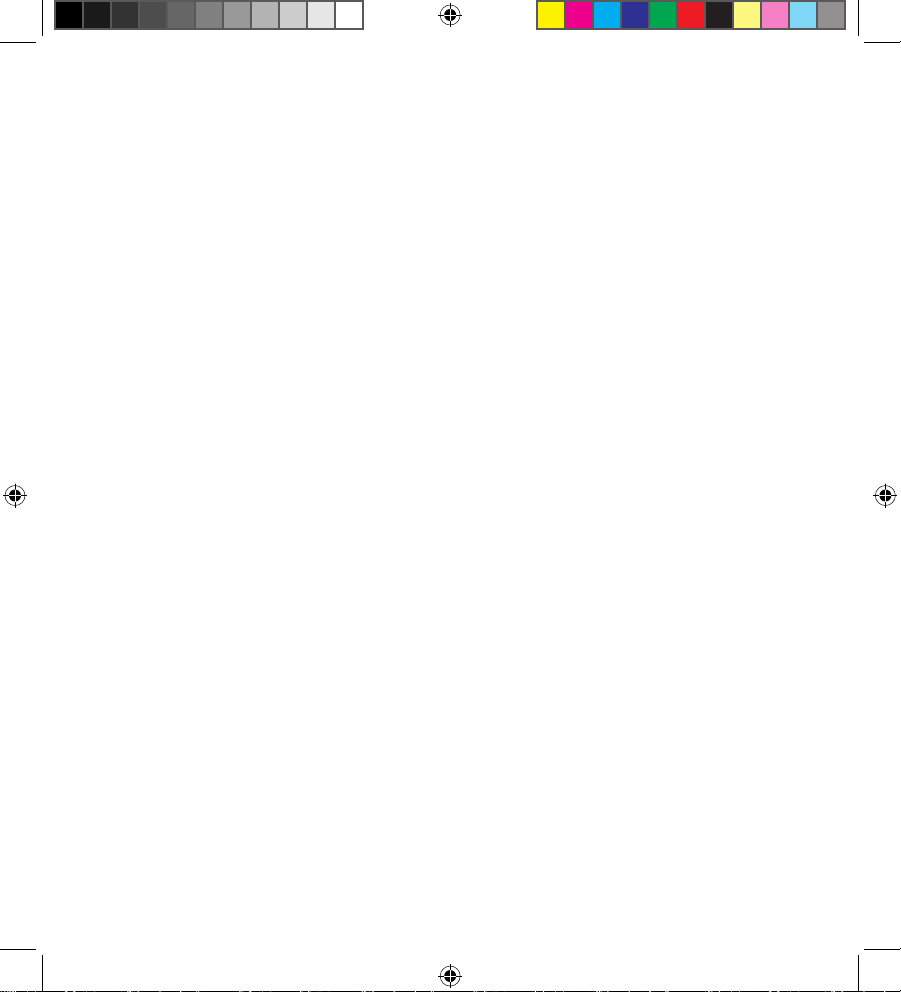
Table of contents
Table of contents
Package contents ........................................................................3
A quick look at RT-AX86U ......................................................... 3
Position your wireless router ...................................................4
Preparing your modem ............................................................. 5
Setting up your RT-AX86U .......................................................6
A. Wired connection .............................................................................6
B. Wireless connection .........................................................................6
FAQ ...................................................................................................8
Networks Global Hotline Information .................................173
This QSG contains these languages:
English
Български
Čeština
Hrvatski
Dansk
Nederlands
Eesti
Suomi
Français
Deutsch
U16249_RT-AX86U_QSG.indb 2U16249_RT-AX86U_QSG.indb 2 2020/4/22 10:34:382020/4/22 10:34:38
Ελληνικά
Magyar
Italiano
Latviski
Lietuvių
Norsk
Polski
Português
Română
Русский
Srpski
Slovenský
Slovenščina
Español
Svenska
Український
Türkçe
תירבע
Page 3
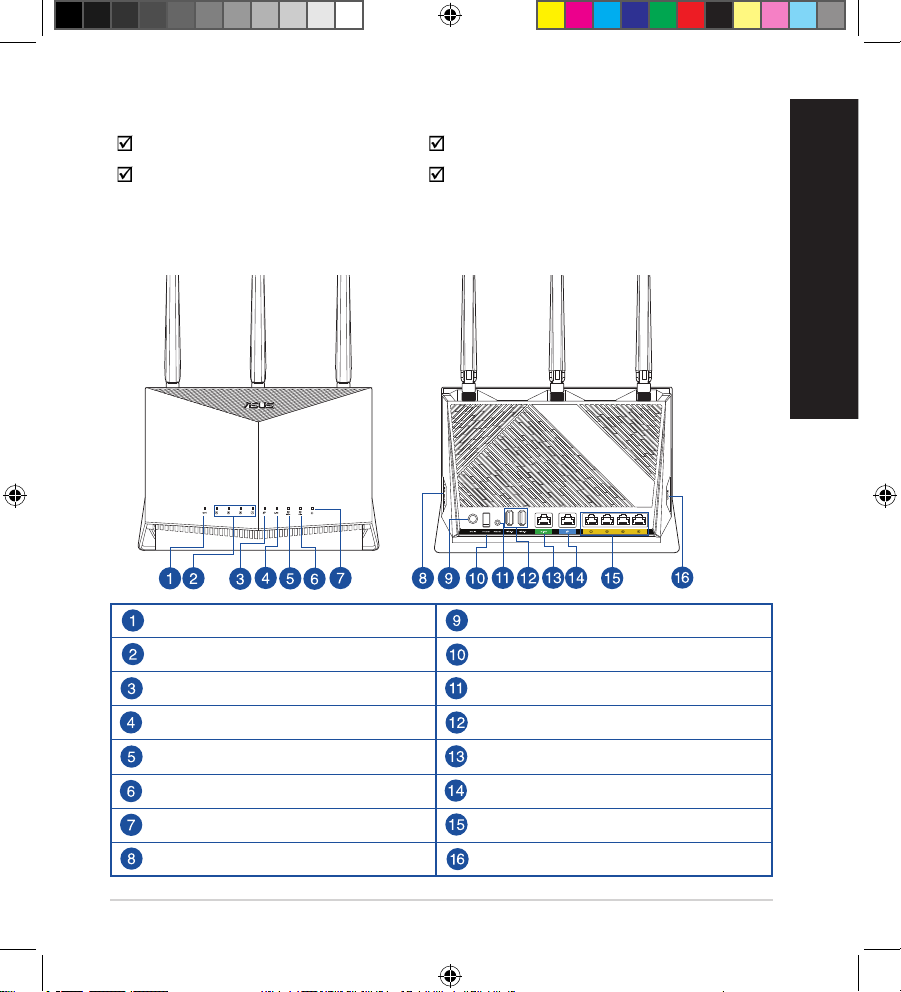
English
A quick look at RT-AX86U
Package contents
Package contents
RT-AX86U Wireless Router AC adapter
Network cable (RJ-45) Quick Start Guide
A quick look at RT-AX86U
WPS LED Power (DC-IN) port
LAN 1~4 LEDs Power button
WAN (Internet) LED Reset button
2.5G LED USB 3.2 Gen 1 ports
2.4GHz LED 2.5G port
5GHz LED WAN (Internet) port
Power LED LAN 1 ~ 4 ports
LED on/o button WPS button
3
U16249_RT-AX86U_QSG.indb 3U16249_RT-AX86U_QSG.indb 3 2020/4/22 10:34:402020/4/22 10:34:40
Page 4
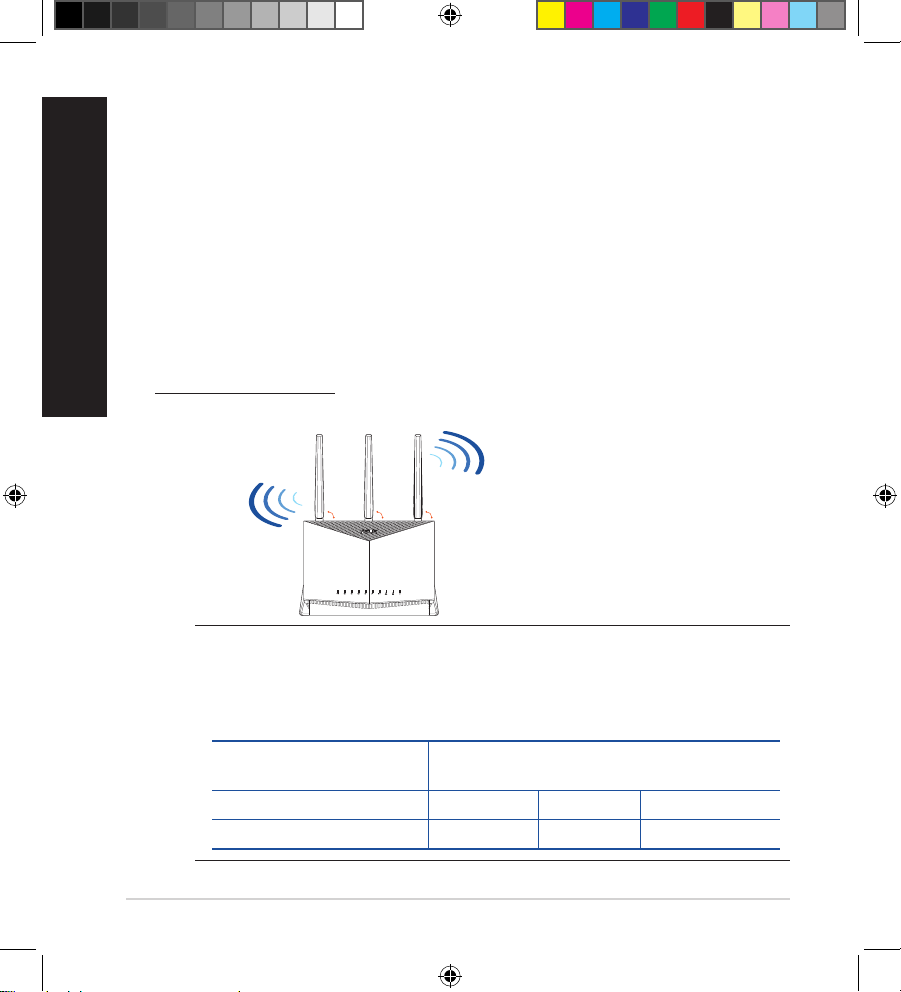
English
Position your wireless router
90
°
90
°
90
°
Position your wireless router
For optimal wireless transmission between the wireless router and connected
wireless devices, ensure that you:
• Place the wireless router in a centralized area for a maximum wireless coverage
for the network devices.
• Keep the wireless router away from metal obstructions and away from direct
sunlight.
• Keep the wireless router away from 802.11g or 20MHz only Wi-Fi devices,
2.4GHz computer peripherals, Bluetooth devices, cordless phones, transformers,
heavy-duty motors, uorescent lights, microwave ovens, refrigerators, and other
industrial equipment to prevent signal interference or loss.
• Always update to the latest rmware. Visit the ASUS website at
http://www.asus.com to get the latest rmware updates.
• Orient the antennas as shown in the drawing below.
NOTES:
• Use only the adapter that came with your package. Using other
adapters may damage the device.
• Specications:
DC Power adapter DC Output: +19V with 2.37A current
Operating Temperature 0~40oC Storage 0~70oC
Operating Humidity 50~90% Storage 20~90%
DC Output: +19.5V with 2.31A current
4
U16249_RT-AX86U_QSG.indb 4U16249_RT-AX86U_QSG.indb 4 2020/4/22 10:34:402020/4/22 10:34:40
Page 5
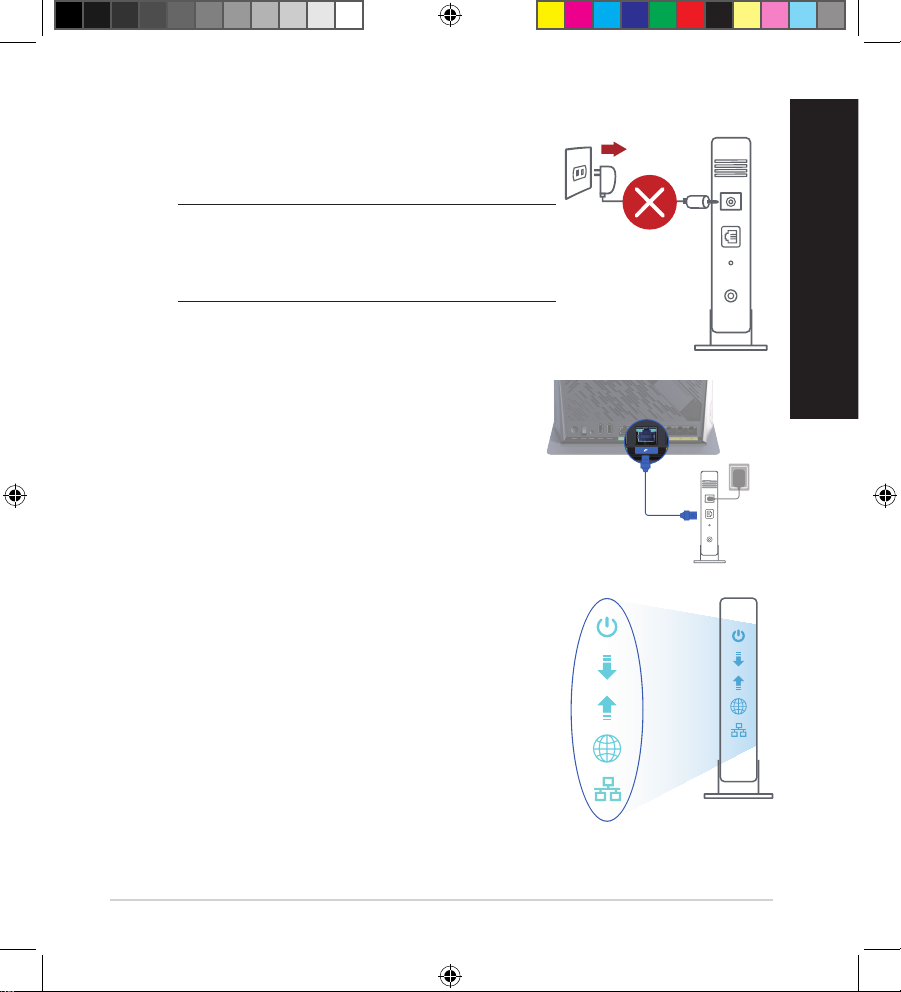
English
Preparing your modem
Preparing your modem
Unplug
1. Unplug the power cable/DSL modem. If it has a
battery backup, remove the battery.
NOTE: If you are using DSL for Internet, you
will need your username/password from your
Internet Service Provider (ISP) to properly
congure the router.
2. Connect your modem to the router with the
bundled network cable.
3. Power on your cable/DSL modem.
4. Check your cable/DSL modem LED lights to ensure
the connection is active.
5
U16249_RT-AX86U_QSG.indb 5U16249_RT-AX86U_QSG.indb 5 2020/4/22 10:34:412020/4/22 10:34:41
Page 6
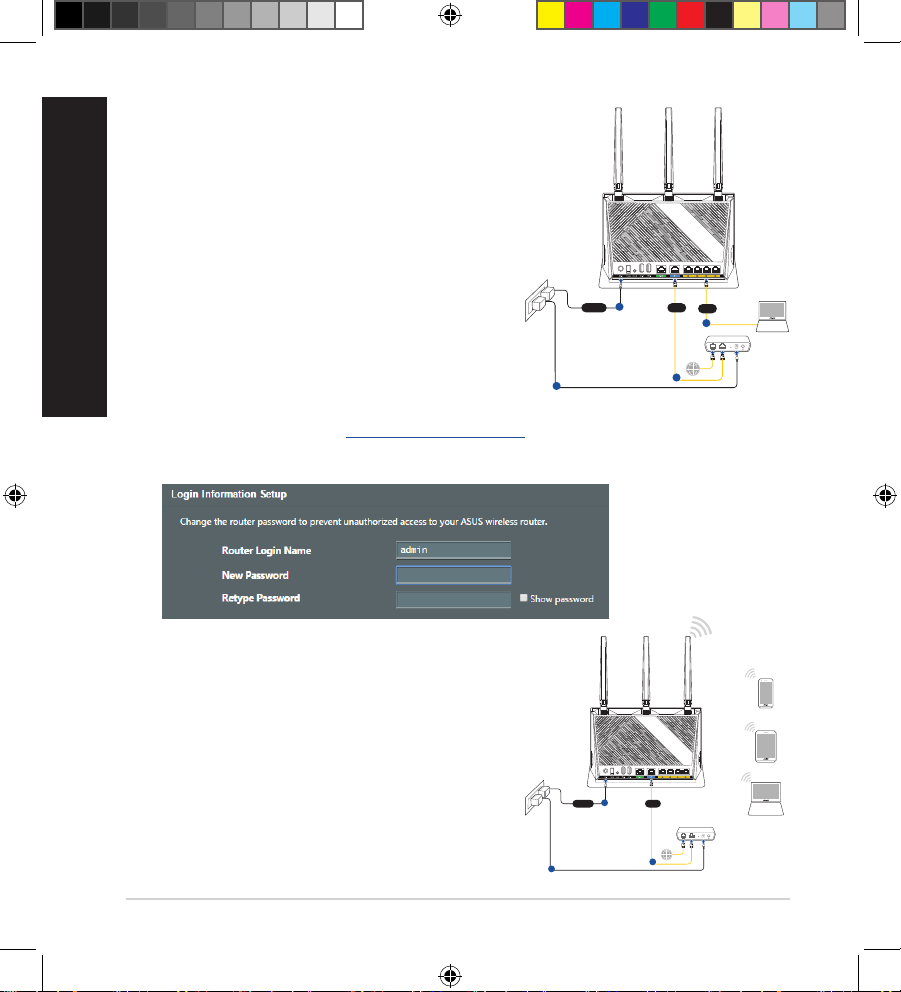
English
Setting up your RT-AX86U
Setting up your RT-AX86U
Laptop
Tablet
Smart phone
Modem
Wall Power Outlet
LINE LAN RESET PWR
Power
a
WAN
c
b
RT-AX86U
Modem
Wall Power Outlet
LINE LAN RESET PWR
Power
a
WAN
LAN
d
c
b
Laptop
RT-AX86U
You can set up your router via wired or
wireless connection.
A. Wired connection
1. Plug your router into a power outlet and
power it on. Connect the network cable from
your computer to a LAN port on your router.
2. The web GUI launches automatically when you open a web browser. If it does
not auto-launch, enter http://router.asus.com.
3. Set up a password for your router to prevent unauthorized access.
B. Wireless connection
1. Plug your router into a power outlet and
power it on.
U16249_RT-AX86U_QSG.indb 6U16249_RT-AX86U_QSG.indb 6 2020/4/22 10:34:412020/4/22 10:34:41
6
Page 7
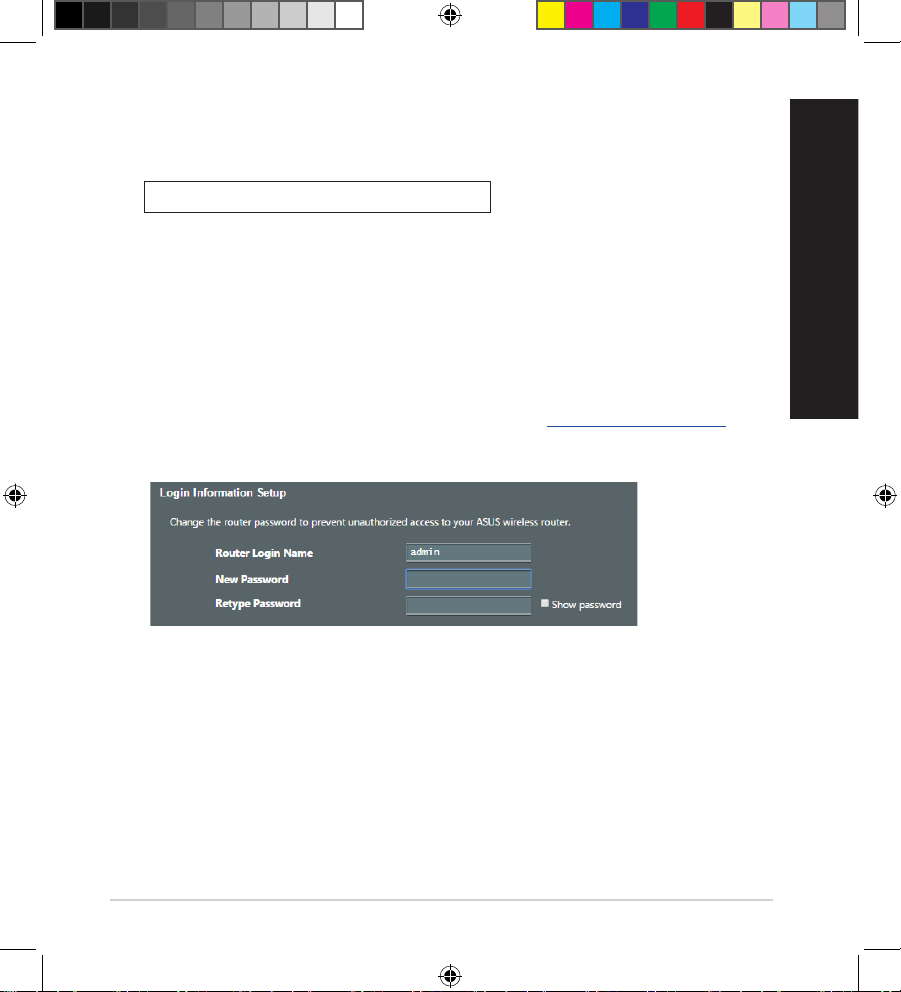
English
2. Connect to the network with SSID shown on the product label on the back side
of the router. For better network security, change to a unique SSID and assign
a password.
Wi-Fi Name (SSID): ASUS_XX
* XX refers to the last two digits of 2.4GHz MAC address. You
can nd it on the label on the back of your router.
3. You can choose either the web GUI or ASUS Router app to set up your router.
a. Web GUI Setup
•
Once connected, the web GUI launches automatically when you open a
web browser. If it does not auto-launch, enter http://router.asus.com.
•
Set up a password for your router to prevent unauthorized access.
7
U16249_RT-AX86U_QSG.indb 7U16249_RT-AX86U_QSG.indb 7 2020/4/22 10:34:412020/4/22 10:34:41
Page 8
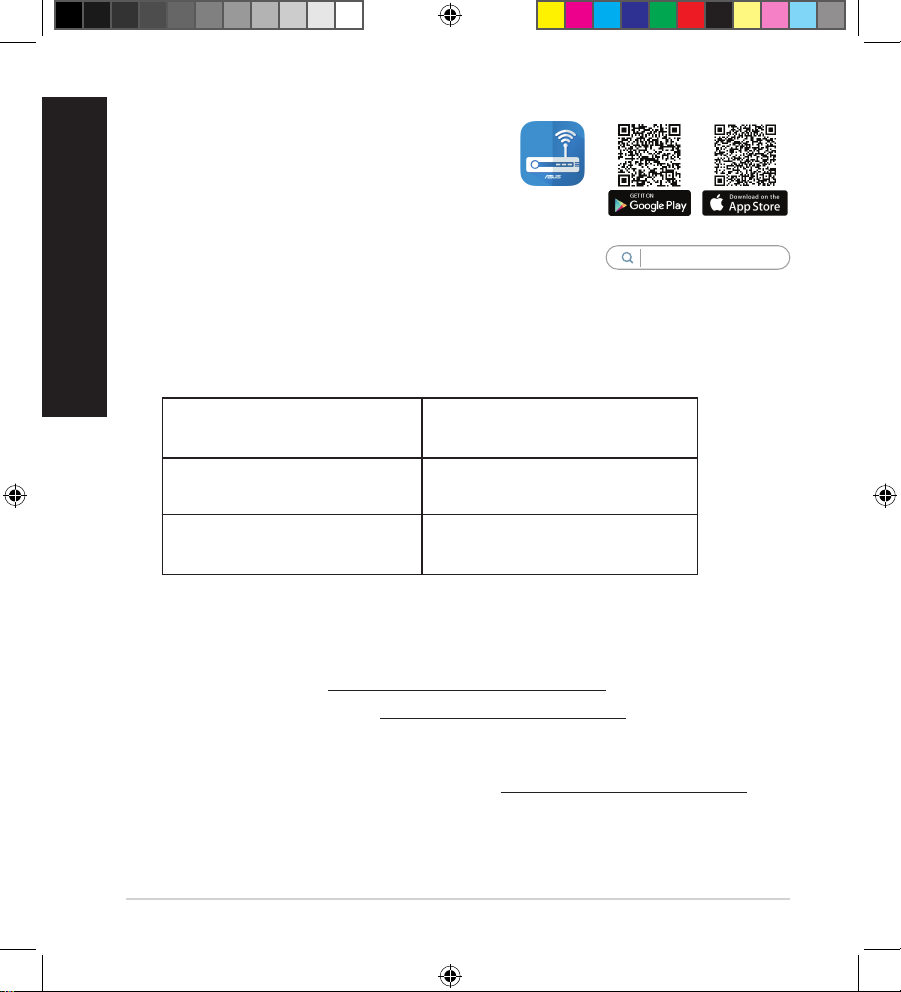
English
b. App Setup
FAQ
Download ASUS Router App to set up your
router via your mobile devices.
•
•
Turn on Wi-Fi on your mobile devices
and connect to your router’s network.
Follow ASUS Router App setup
instructions to complete the setup.
ASUS
Router
ASUS Router
Remembering your wireless router settings
• Remember your wireless settings as you complete the router setup.
Router Name: Password:
2.4 GHz network SSID: Password:
5GHz network SSID: Password:
FAQ
1. Where can I nd more information about the wireless router?
• Online FAQ site: https://www.asus.com/support/faq
• Technical support site: https://www.asus.com/support
• Customer hotline: refer to the Support Hotline section in this Quick Start
Guide
• You can get the user manual online at https://www.asus.com/support
8
U16249_RT-AX86U_QSG.indb 8U16249_RT-AX86U_QSG.indb 8 2020/4/22 10:34:412020/4/22 10:34:41
Page 9
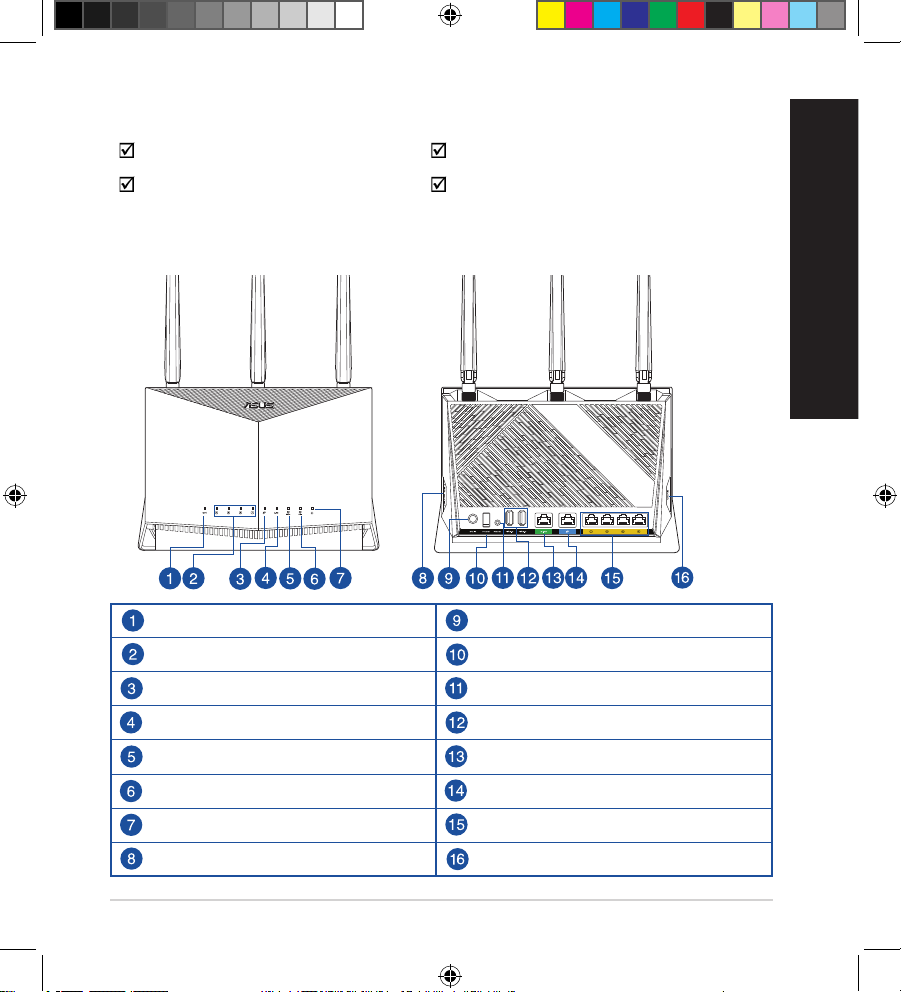
български
Бърз преглед на Вашия RT-AX86U
Бърз преглед
Бърз преглед
RT-AX86U Адаптер за променлив ток
Мрежов кабел (RJ-45) Ръководство за бърз старт
Бърз преглед на Вашия RT-AX86U
WPS индикатор Порт захранване (DC-IN)
LAN 1~4 индикатор Пpeвклюцватeл на ахранването
WAN (Internet) индикатор Бутон за нулиране
2,5GHz индикатор USB 3.2 Gen 1 портове
2,4GHz индикатор USB 2.5 Порт
5GHz индикатор WAN (Internet) Порт
Индикатор на захранването LAN 1~4 портове
Бутон индикатор вкл./изкл. WPS бутон
9
U16249_RT-AX86U_QSG.indb 9U16249_RT-AX86U_QSG.indb 9 2020/4/22 10:34:422020/4/22 10:34:42
Page 10
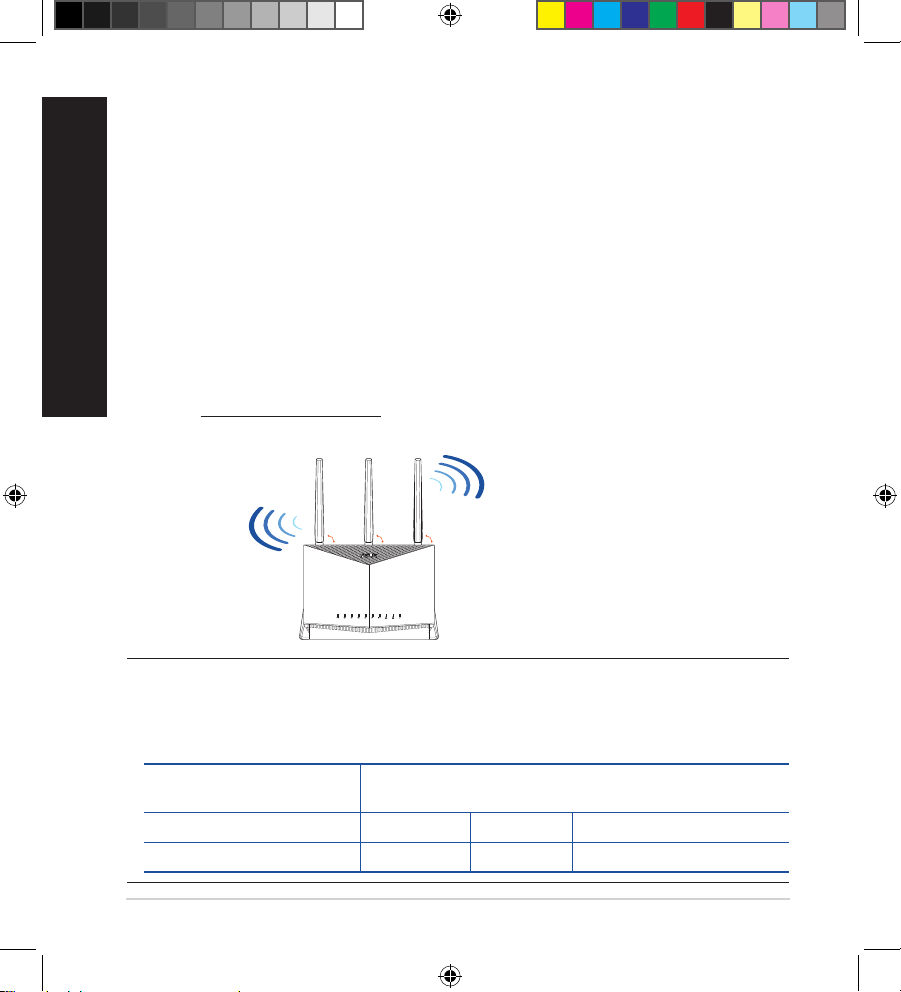
български
Разположение на безжичния рутер
90
°
90
°
90
°
Разположение на безжичния рутер
За постигане на максимално добро предаване на безжичните сигнали
между безжичния рутер и свързаните с него мрежови устройства трябва:
• Да поставите безжичния рутер на централно място за максимално покритие
на мрежовите устройства.
• Рутерът да е отдалечен от метални прегради и да не е изложен на слънчева
светлина.
• Рутерът да е отдалечен от Wi-Fi устройства 802.11g или 20MHz, компютърни
периферни устройства 2,4GHz, Bluetooth (блутут) устройства, безжични
телефони, трансформатори, мощни мотори, флуоресцентни лампи,
микровълнови печки, хладилници и други промишлени машини за
избягване на смущенията или загубите на сигнала.
• Винаги използвайте най-новите версии на фърмуера. Посетете сайта на
ASUS http://www.asus.com за сваляне на последните версии на фърмуера.
• Cе антени да се ориентират както е показано на схемата по-долу.
ЗАБЕЛЕЖКА:
• Да се използва само адаптерът, предоставен в комплекта. Използването
на други адаптери може да повреди устройството.
• Технически характеристики:
Адаптер за
захранване с прав ток
Работна температура 0~40oC Памет 0~70oC
Влажност при работа 50~90% Памет 20~90%
10
Изходна мощност на прав ток: +19V с макс. ток 2,37A
Изходна мощност на прав ток: +19,5V с макс. ток 2,31A
U16249_RT-AX86U_QSG.indb 10U16249_RT-AX86U_QSG.indb 10 2020/4/22 10:34:432020/4/22 10:34:43
Page 11
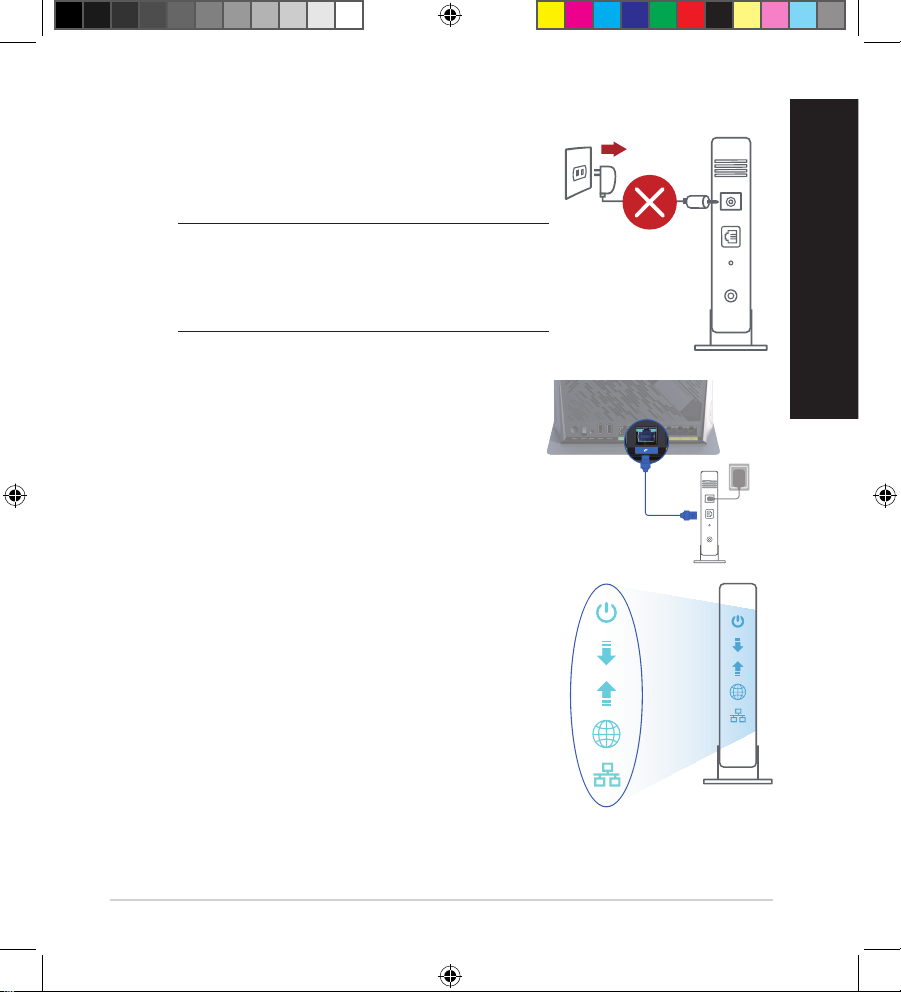
български
Unplug
Подготовка на модема
Подготовка на модема
1. Изключете захранващия кабел/DSL модема.
Ако има резервно захранване на батерии,
отстранете батериите.
ЗАБЕЛЕЖКА: Ако използвате DSL за
интернет, трябва да имате потребителско
име/парола от Вашия интернет доставчик
(ISP) за правилно конфигуриране на
рутера.
2. Свържете модема си към рутера с
3. Включете Вашия кабел/DSL модема.
4. Проверете Вашия кабел/LED индикаторите на
включения в комплекта мрежов кабел.
DSL модема за да сте сигурни, че връзката е
активна.
11
U16249_RT-AX86U_QSG.indb 11U16249_RT-AX86U_QSG.indb 11 2020/4/22 10:34:432020/4/22 10:34:43
Page 12
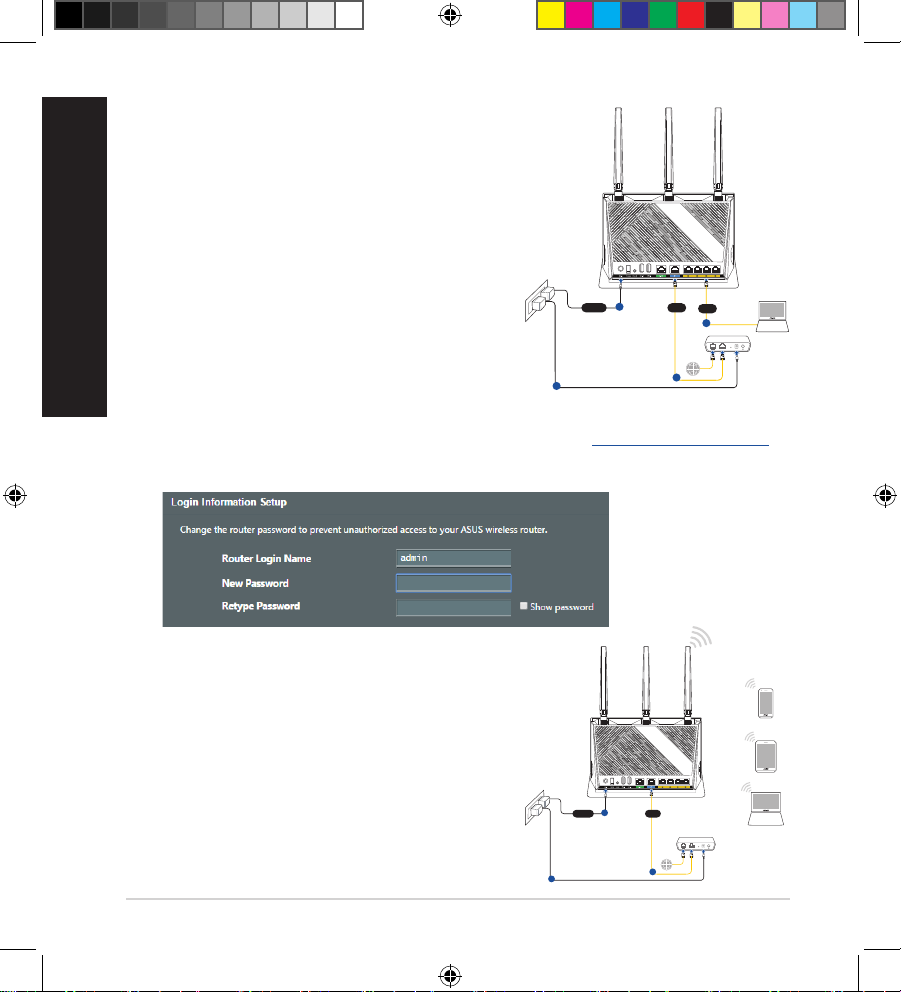
български
Настройка на RT-AX86U рутер
Laptop
Tablet
Smart phone
Modem
Wall Power Outlet
LINE LAN RESET PWR
Power
a
WAN
c
b
RT-AX86U
Modem
Wall Power Outlet
LINE LAN RESET PWR
Power
a
WAN
LAN
d
c
b
Laptop
RT-AX86U
Настройка на RT-AX86U рутер
Можете да конфигурирате RT-AX86U рутер
своя чрез кабелна или безжична връзка.
A. Кабелна връзка
1. Вкарайте щепсела на рутера в
електрически контакт и включете рутера.
Свържете мрежовия кабел от Вашия
компютър към LAN порта на рутера.
2. Мрежовият графичен интерфейс се включва автоматично при отваряне на
браузера. Ако не се включи автоматично, въведете http://router.asus.com.
3. Настройте парола за рутера, за да предотвратите неоторизиран достъп.
B. Безжична връзка
1. Вкарайте щепсела на рутера в
електрически контакт и включете рутера.
U16249_RT-AX86U_QSG.indb 12U16249_RT-AX86U_QSG.indb 12 2020/4/22 10:34:432020/4/22 10:34:43
12
Page 13
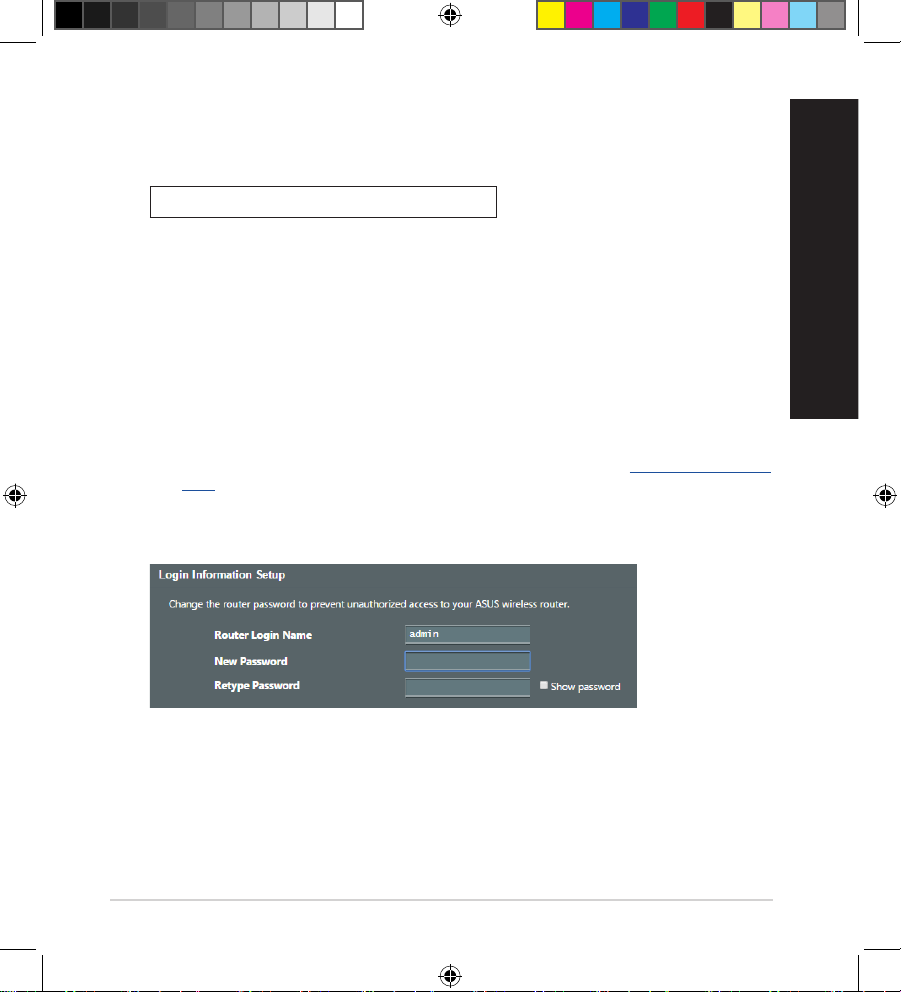
български
2. Свържете се към на мрежата (SSID), показано на етикета на продукта на
гърба на рутера. За по-добра защита променете на уникално SSID име и
задайте парола.
Wi-Fi име (SSID): ASUS_XX
* XX се отнася до последните две цифри на 2,4GHz
MAC адрес. Ще го откриете на етикета, намиращ
се на гърба на Вашия RT-AX86U рутер.
3. Можете да изберете или уеб интерфейс или приложението ASUS Router за
конфигуриране на рутера
a. Настройка на уеб интерфейс
• Мрежовият графичен интерфейс се включва автоматично при отваряне
на браузера. Ако не се включи автоматично, въведете http://router.asus.
com.
•
Настройте парола за рутера, за да предотвратите неоторизиран
достъп.
13
U16249_RT-AX86U_QSG.indb 13U16249_RT-AX86U_QSG.indb 13 2020/4/22 10:34:432020/4/22 10:34:43
Page 14
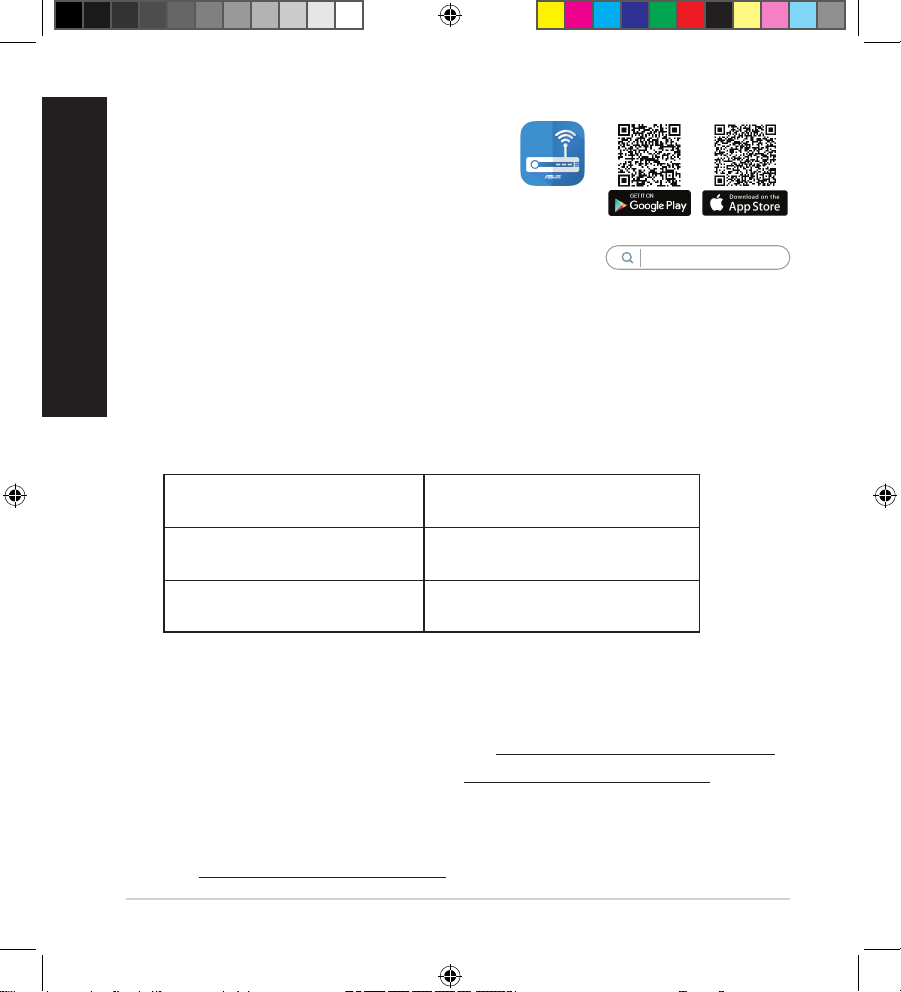
български
FAQ
b. Настройка на приложението
Изтеглете приложението ASUS Router
(ASUS рутер), за да конфигурирате
рутера чрез своите мобилни устройства.
•
Включете Wi-Fi на Вашите мобилни
устройства и свържете с мрежата на
RT-AX86U.
ASUS
Router
ASUS Router
•
Следвайте инструкциите за
настройка на приложението ASUS
Router (ASUS рутер), за да завършите
настройката.
Запаметяване на безжичните настройки на Вашия рутер
• Запомнете безжичните си настройки при завършване на настройването
на рутера.
Име на рутера: Парола:
2,4 GHz мрежа SSID: Парола:
5 GHz мрежа SSID: Парола:
FAQ
1. Къде мога да намеря допълнителна информация за безжичния рутер?
• Онлайн, на сайта с въпроси и отговори: https://www.asus.com/support/faq
• На сайта за техническа поддръжка: https://www.asus.com/support
• На горещата линия за обслужване на клиенти: Вижте горещата линия за
• Можете да изтеглите ръководството на потребителя онлайн от
поддръжка в Допълнително ръководство.
https://www.asus.com/support
14
U16249_RT-AX86U_QSG.indb 14U16249_RT-AX86U_QSG.indb 14 2020/4/22 10:34:442020/4/22 10:34:44
Page 15
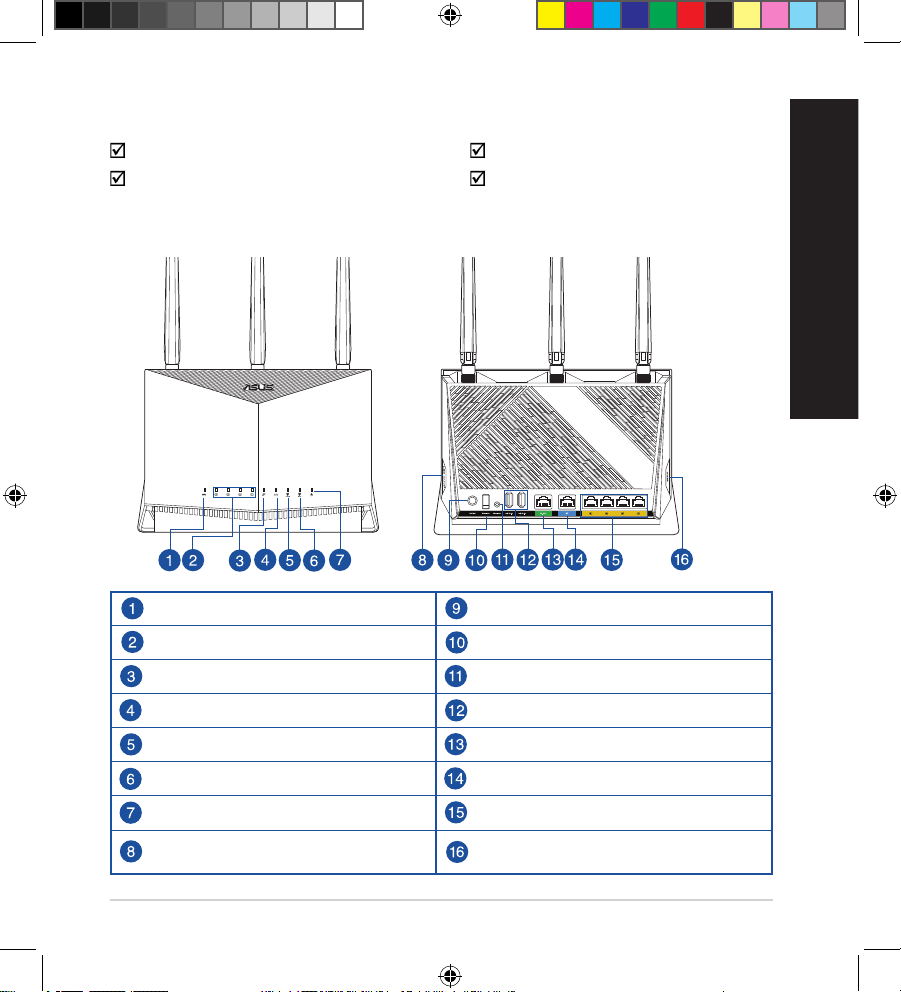
Hrvatski
Brzi pregled uređaja RT-AX86U
Sadržaj pakiranja
Sadržaj pakiranja
RT-AX86U Adapter izmjeničnog napajanja
Mrežni kabel (RJ-45) Vodič za brzi početak rada
Brzi pregled uređaja RT-AX86U
WPS LED Ulaz za napajanje (DC-IN)
LAN 1~4 LEDs Sklopka za uključivanje
WAN (Internet) LED Gumb za resetiranje
LED za 2,5 G Priključci USB 3.2 Gen 1
LED za 2,4 GHz 2,5 G priključak
LED za 5 GHz WAN (Internet) priključak
LED napajanja LAN 1~4 priključci
Gumb za uključivanje/
isključivanje LED
U16249_RT-AX86U_QSG.indb 15U16249_RT-AX86U_QSG.indb 15 2020/4/22 10:34:452020/4/22 10:34:45
WPS gumb
15
Page 16

Hrvatski
Postavljanje bežičnog usmjerivača
Postavljanje bežičnog usmjerivača
90
°
90
°
90
°
Kako biste ostvarili najbolji prijenos signala između bežičnog usmjerivača i s
njim povezanih mrežnih uređaja:
• Bežični usmjerivač postavite u središnje područje kako biste ostvarili
maksimalnu pokrivenost bežičnim signalom za mrežne uređaje.
• Uređaj držite dalje od metalnih prepreka i izvan izravnog utjecaja sunčeva svjetla.
• Radi sprječavanja smetnji ili gubitka signala, uređaj držite što dalje od Wi-Fi
uređaja koji rade samo na 802.11g ili 20 MHz, 2,4 GHz računalnih vanjskih uređaja,
Bluetooth uređaja, bežičnih telefona, pretvarača, robusnih motora, uorescentnih
svjetiljki, mikrovalnih pećnica, hladnjaka i druge industrijske opreme.
• Uvijek ažurirajte rmver na najnoviju verziju. Posjetite ASUS web stranicu na
http://www.asus.com gdje ćete dohvatiti ažuriranja za rmver.
• Može se antene usmjerite kako je prikazano na donjem nacrtu.
NAPOMENE:
• Koristite samo onaj adapter koji ste dobili u pakiranju. Korištenjem
drugih adaptera možete oštetiti uređaj.
• Tehnički podaci:
Adapter DC
napajanja
Radna
temperatura
Radna vlažnost 50~90% Pohrana 20~90%
DC izlaz: +19 V s maksimalnom strujom od 2,37 A
DC izlaz: +19,5 V s maksimalnom strujom od 2,31 A
0 ~ 40 oC Pohrana 0 ~ 70 oC
16
U16249_RT-AX86U_QSG.indb 16U16249_RT-AX86U_QSG.indb 16 2020/4/22 10:34:452020/4/22 10:34:45
Page 17
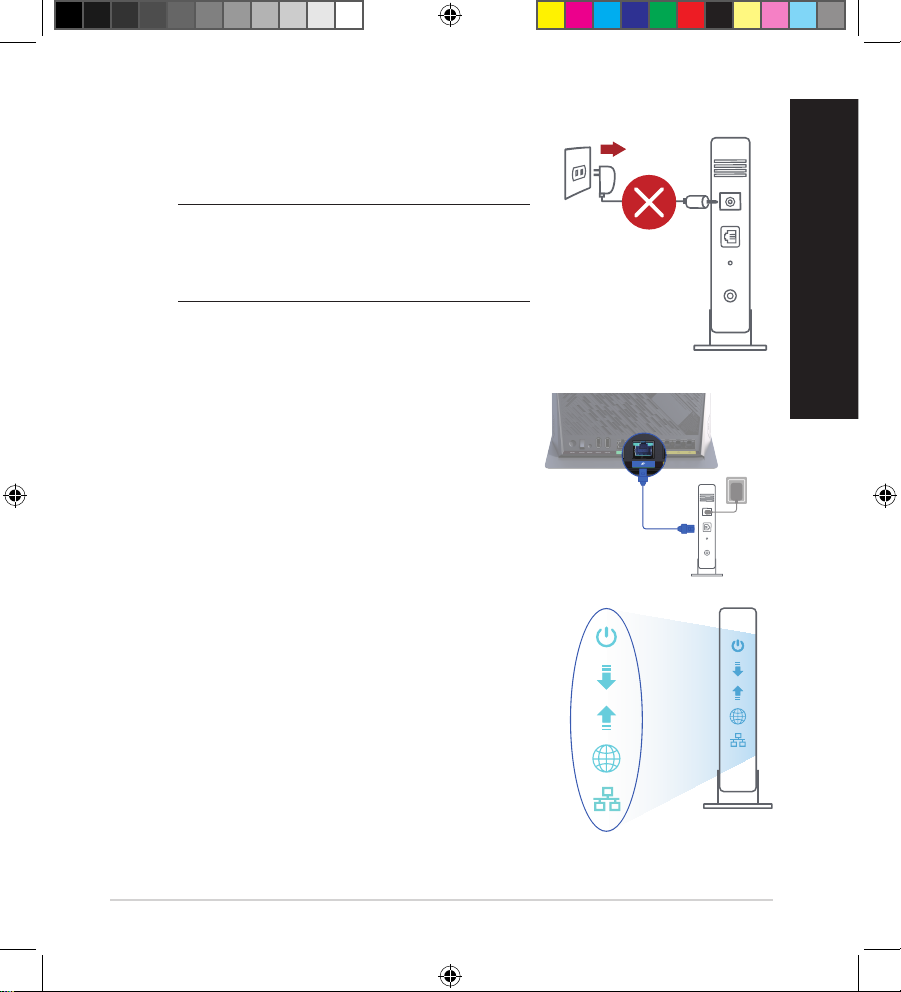
Hrvatski
Pripremanje modema
Pripremanje modema
Unplug
1. Iskopčajte kabel za napajanje/DSL modem. Ako
postoji baterijsko napajanje, uklonite bateriju.
NAPOMENA: Ako koristite DSL za internet,
za ispravnu konguraciju usmjerivača biti
će vam potrebno korisničko ime i lozinka
od dobavljača internetske usluge (ISP).
2. Povežite modem na usmjerivač pomoću
isporučenog mrežnog kabela.
3. Uključite kabelski/DSL modem.
4. Pogledajte LED indikatore kabelskog/DSL modema
za provjeru aktivnosti veze.
17
U16249_RT-AX86U_QSG.indb 17U16249_RT-AX86U_QSG.indb 17 2020/4/22 10:34:452020/4/22 10:34:45
Page 18

Hrvatski
Postavljanje uređaja RT-AX86U
Postavljanje uređaja RT-AX86U
Laptop
Tablet
Smart phone
Modem
Wall Power Outlet
LINE LAN RESET PWR
Power
a
WAN
c
b
RT-AX86U
Modem
Wall Power Outlet
LINE LAN RESET PWR
Power
a
WAN
LAN
d
c
b
Laptop
RT-AX86U
Možete podesiti RT-AX86U putem žične ili
bežične veze.
A. Žična veza
1. Ukopčajte usmjerivač u izvor napajanja i
uključite ga. Spojite mrežni kabel s računala
na LAN priključak na usmjerivaču.
2. Web gračko sučelje pokreće se automatski kad otvorite web preglednik. Ako
se ne pokrene automatski, unesite http://router.asus.com.
3. Postavite lozinku za usmjerivač kako biste spriječili neovlašteni pristup.
B. Bežična veza
1. Ukopčajte usmjerivač u izvor napajanja i
uključite ga.
U16249_RT-AX86U_QSG.indb 18U16249_RT-AX86U_QSG.indb 18 2020/4/22 10:34:462020/4/22 10:34:46
18
Page 19
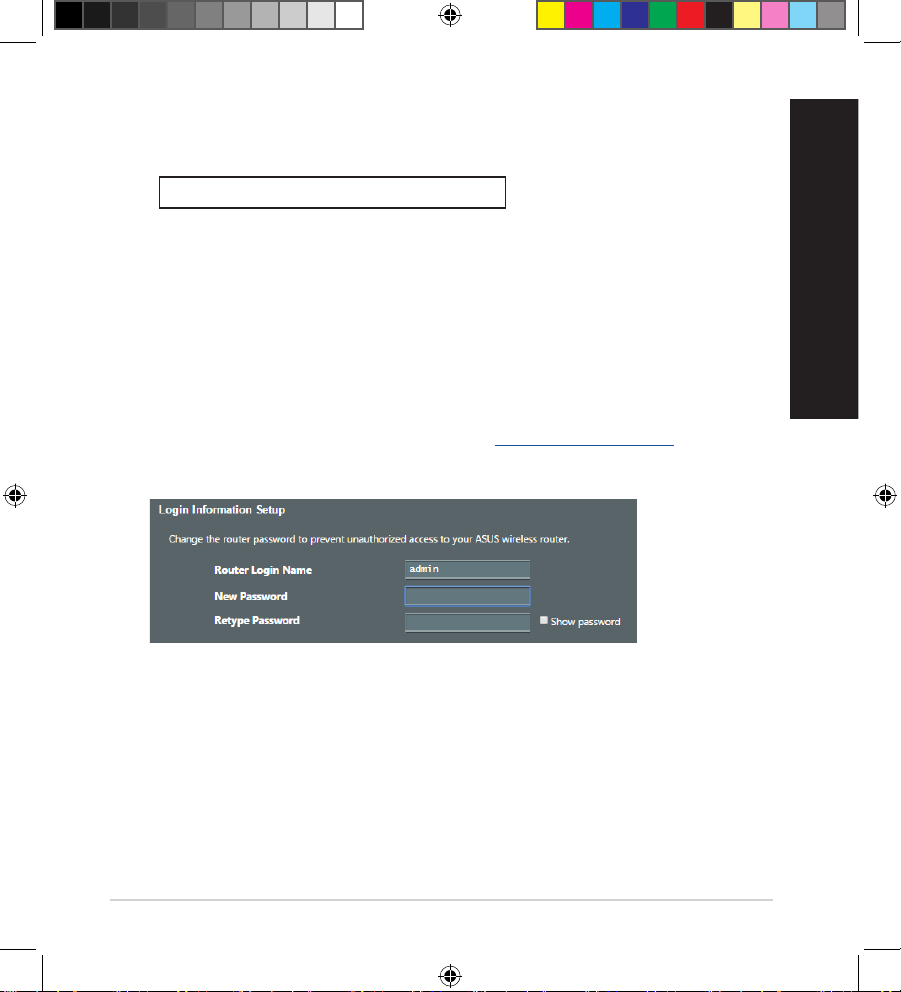
Hrvatski
2. Povežite se pod mrežnim (SSID) prikazanim na naljepnici proizvoda sa stražnje
strane usmjerivača. Za bolju sigurnost mreže, promijenite na jedinstveni SSID
i dodijelite lozinku.
Naziv za Wi-Fi (SSID): ASUS_XX
* XX se odnosi na posljednje dvije znamenke 2,4 GHz MAC
adrese. Možete ih pronaći na naljepnici na stražnjoj strani
uređaja RT-AX86U.
3. Za podešavanje usmjerivača možete odabrati web GUI ili aplikaciju ASUS
Router.
a. Podešavanje Web GUI
•
U16249_RT-AX86U_QSG.indb 19U16249_RT-AX86U_QSG.indb 19 2020/4/22 10:34:462020/4/22 10:34:46
Web gračko sučelje pokreće se automatski kad otvorite web preglednik.
Ako se ne pokrene automatski, unesite http://router.asus.com.
•
Postavite lozinku za usmjerivač kako biste spriječili neovlašteni pristup.
19
Page 20

Hrvatski
b. Podešavanje aplikacije
ČPP
Preuzmite aplikaciju ASUS Router kako
biste podesili usmjerivač putem mobilnog
uređaja.
•
•
Uključite Wi-Fi na mobilnim uređajima
i spojite se na mrežu RT-AX86U.
Podešavanje dovršite praćenjem
uputa za podešavanje aplikacije ASUS
Router.
ASUS
Router
ASUS Router
Pamćenje postavki bežičnog usmjerivača
• Zapamtite bežične postavke po dovršetku postave usmjerivača.
Naziv usmjerivača: lozinka:
2,4 GHz mreže SSID: lozinka:
5 GHz mreže SSID: lozinka:
ČPP
1. Gdje mogu naći više informacija o bežičnom usmjerivaču?
• Internetska stranica za ČPP: https://www.asus.com/support/faq
• Stranica za tehničku podršku: https://www.asus.com/support
• Korisnički telefon: Potražite dežurni telefon za podršku u ovom vodiču za
brzi početak rada
• Korisnički priručnik možete naći na internetu na
https://www.asus.com/support
20
U16249_RT-AX86U_QSG.indb 20U16249_RT-AX86U_QSG.indb 20 2020/4/22 10:34:462020/4/22 10:34:46
Page 21
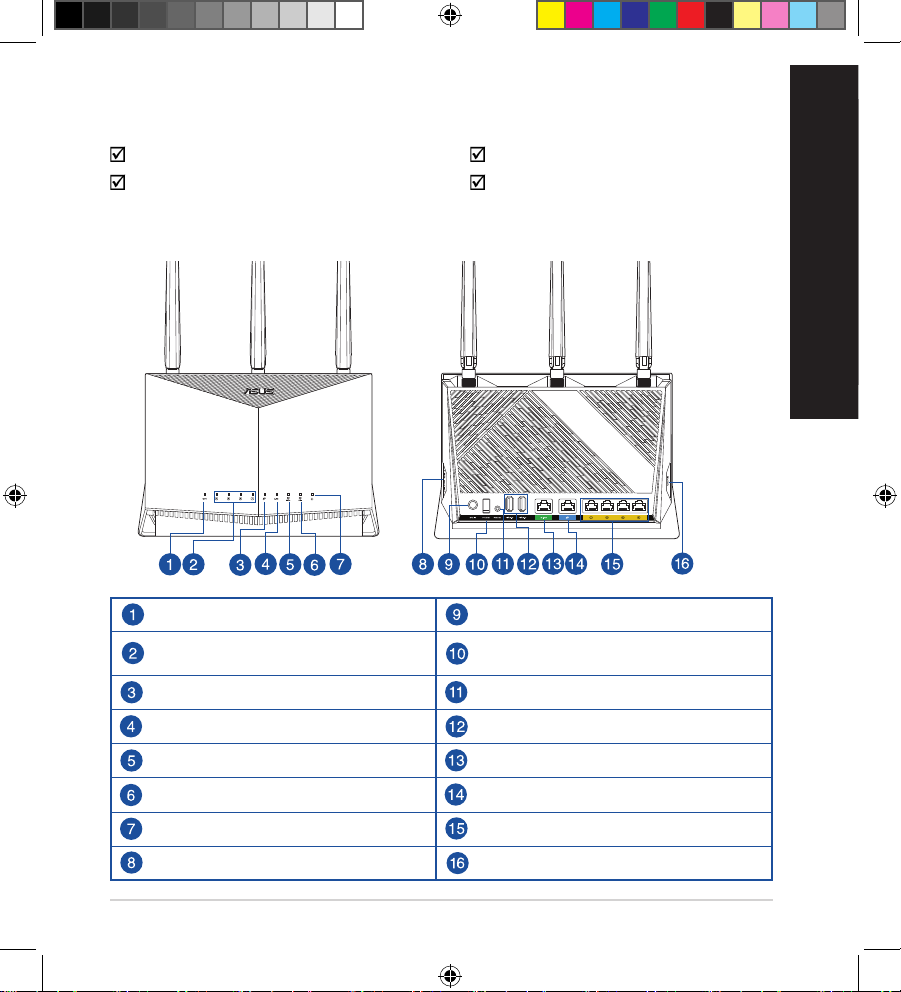
Čeština
Čeština
Stručný popis přístroje RT-AX86U
Obsah krabice
Obsah krabice
RT-AX86U Napájecí adaptér
Síťový kabel (RJ-45) Stručná příručka
Stručný popis přístroje RT-AX86U
Indikátor LED WPS Napájecí port (DC-IN)
Indikátory LEDs místní sítě LAN
1~4
Indikátor LED WAN (Internet) Resetovací tlačítko
Síťový vypínač
Indikátor LED 2,5G Port USB3.2 1.generace
Indikátor LED 2,4GHz Port 2,5G
Indikátor LED 5GHz Port WAN (Internet)
Síťový LED Porty LAN 1 ~ 4
Vypínač LED WPS tlačítko
21
U16249_RT-AX86U_QSG.indb 21U16249_RT-AX86U_QSG.indb 21 2020/4/22 10:34:472020/4/22 10:34:47
Page 22
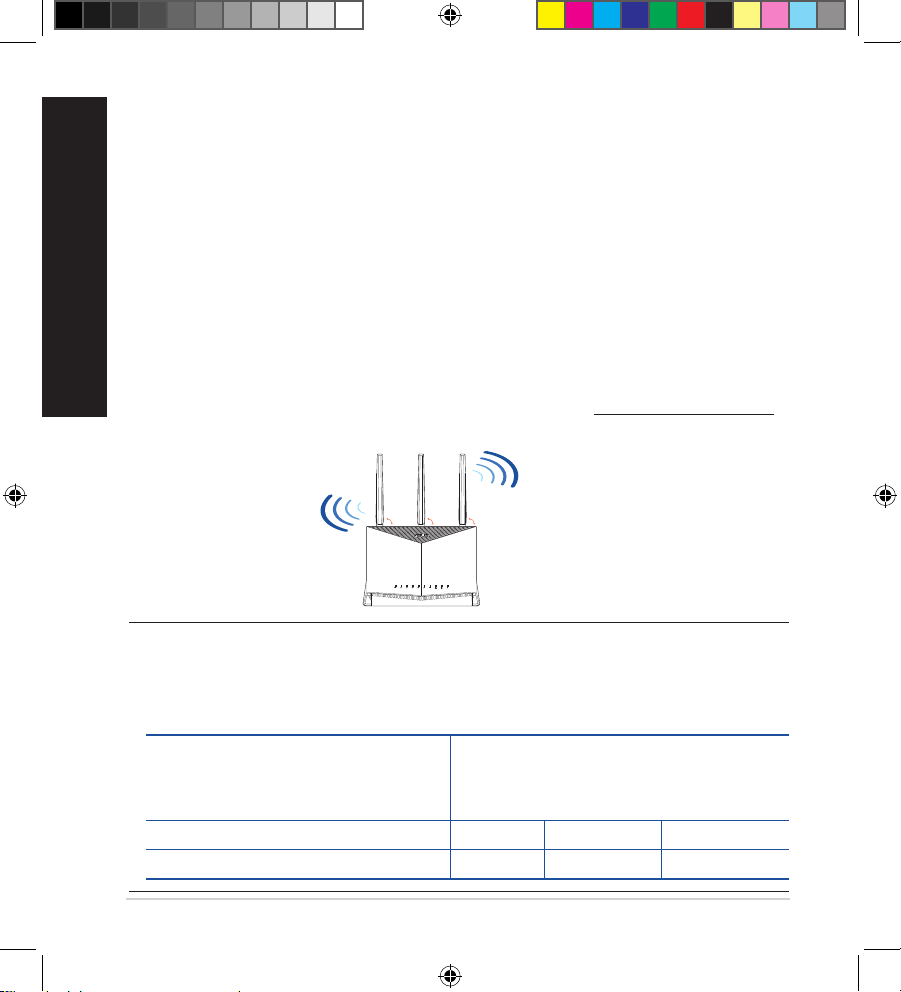
Čeština
Umístění směrovače
90°90°90
°
Umístění směrovače
Aby byl zajištěn optimální přenos bezdrátového signálu mezi bezdrátovým
směrovačem a síťovými zařízeními, zajistěte, aby byly splněny následující
podmínky:
• Umístěte bezdrátový směrovač do centralizované oblasti pro maximální
bezdrátové pokrytí pro síťová zařízení.
• Udržujte zařízení mimo kovové překážky a mimo přímé sluneční záření.
• Udržujte zařízení v bezpečné vzdálenosti od zařízení Wi-Fi 802.11g nebo
20 MHz, počítačových periférií 2,4 GHz, zařízení Bluetooth, bezdrátových
telefonů, transformátorů, výkonných motorů, uorescenčního osvětlení,
mikrovlnných trub, chladniček a dalšího průmyslového vybavení, aby se
zabránilo ztrátě signálu.
•
Vždy zaktualizujte na nejnovější rmware. Nejnovější aktualizace rmwaru
jsou k dispozici na webu společnosti ASUS na adrese
• Signálu nasměrujte antény podle následujícího obrázku.
POZNÁMKA:
• Používejte pouze adaptér dodaný se zařízením. Používání jiných adaptérů
může poškodit zařízení.
• Technické údaje:
Adaptér stejnosměrného napájení Výstup stejnosměrného napájení:
Provozní teplota 0~40oC Skladování 0~70oC
Provozní vlhkost 50~90% Skladování 20~90%
+19V s proudem max. 2,37A;
Výstup stejnosměrného napájení:
+19,5V s proudem max. 2,31A;
22
http://www.asus.com.
U16249_RT-AX86U_QSG.indb 22U16249_RT-AX86U_QSG.indb 22 2020/4/22 10:34:472020/4/22 10:34:47
Page 23
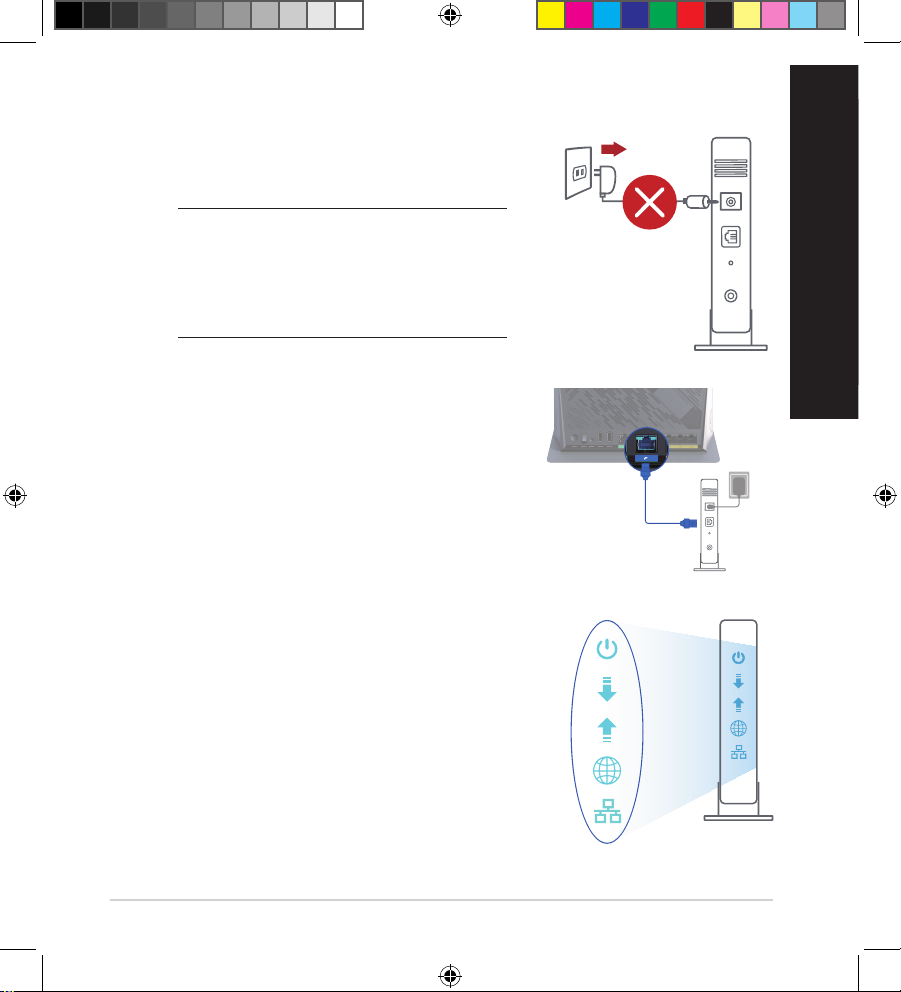
Čeština
Čeština
Příprava modemu
Příprava modemu
Unplug
1. Vypněte napájení kabelového/DSL modemu.
Pokud má záložní baterii, vyjměte baterii.
POZNÁMKA: Používáte-li připojení
DSL pro internet, bude pro správné
nakongurování směrovače zapotřebí
vaše uživatelské jméno/heslo od
vašeho poskytovatele internetového
připojení (ISP).
2. Připojte váš modem ke směrovači pomocí
přiloženého síťového kabelu.
3. Zapněte napájení kabelového/DSL modemu.
4. Podle indikátorů LED na vaše kabelovém/DSL
modemu zkontrolujte, zda připojení je aktivní.
23
U16249_RT-AX86U_QSG.indb 23U16249_RT-AX86U_QSG.indb 23 2020/4/22 10:34:482020/4/22 10:34:48
Page 24
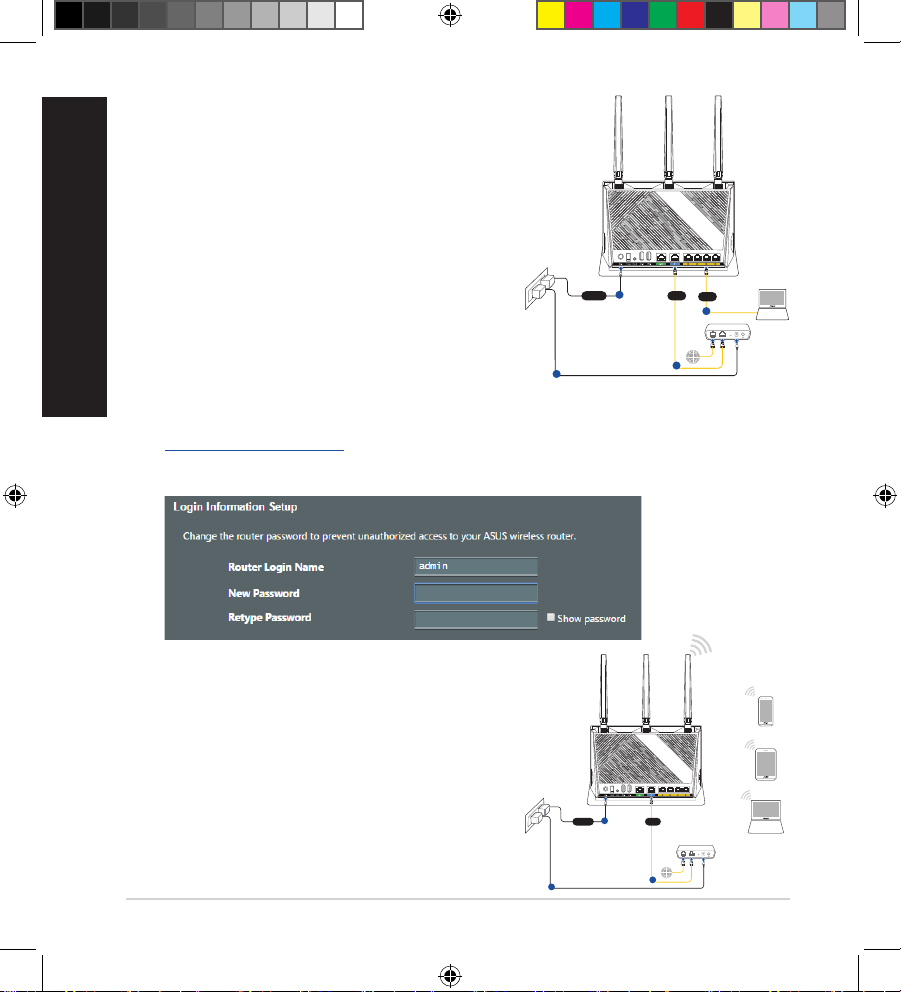
Čeština
Nastavení zařízení RT-AX86U
Modem
Wall Power Outlet
LINE LAN RESET PWR
Power
a
WAN
LAN
d
c
b
Laptop
RT-AX86U
Laptop
Tablet
Smart phone
Modem
Wall Power Outlet
LINE LAN RESET PWR
Power
a
WAN
c
b
RT-AX86U
Nastavení zařízení RT-AX86U
RT-AX86U lze nakongurovat prostřednictvím
pevného nebo bezdrátového připojení.
A. Drátové připojení
1. Připojte směrovač k elektrické zásuvce a
zapněte napájení. Připojte síťový kabel od
počítače k portu LAN na směrovači.
2. Po spuštění webového prohlížeče se automaticky spustí webové gracké
uživatelské rozhraní. Pokud se nespustí automaticky, zadejte
http://router.asus.com.
3. Nastavte heslo směrovače, aby se zabránilo neoprávněnému přístupu.
B. Bezdrátové připojení
1. Připojte směrovač k elektrické
zásuvce a zapněte napájení.
U16249_RT-AX86U_QSG.indb 24U16249_RT-AX86U_QSG.indb 24 2020/4/22 10:34:482020/4/22 10:34:48
24
Page 25
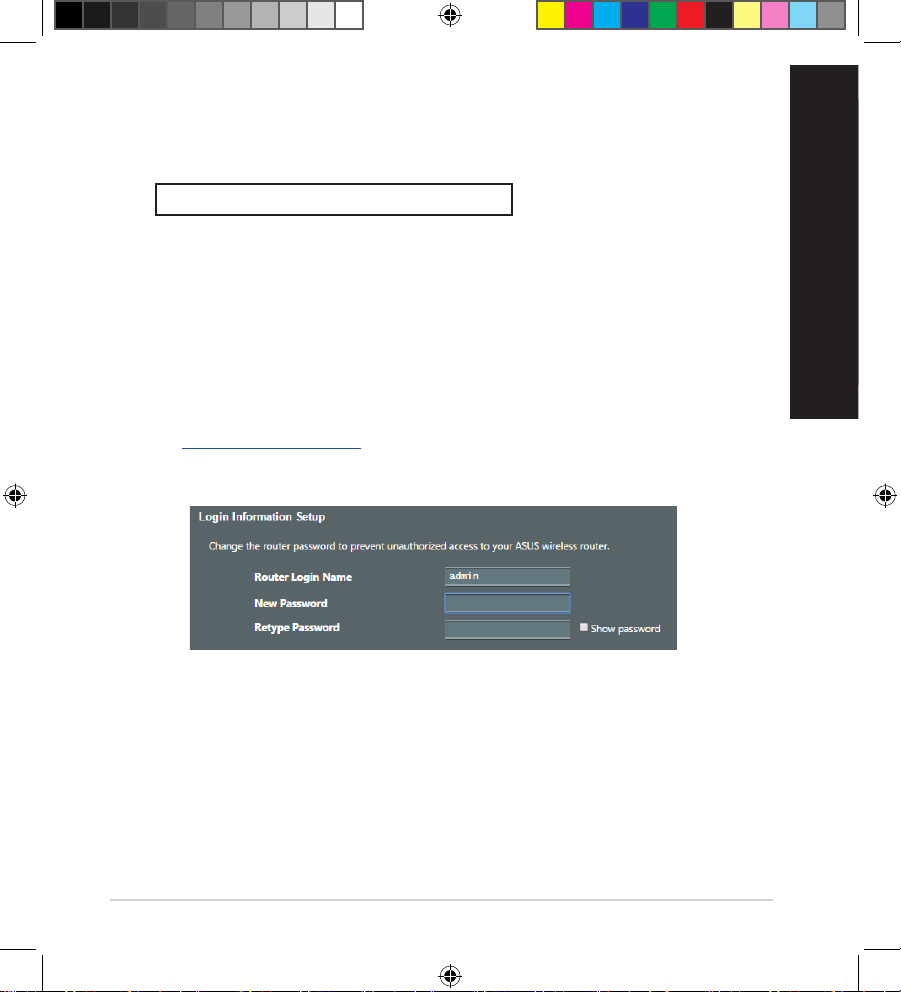
Čeština
Čeština
2. Připojte se k názvu sítě (SSID), který je uveden na štítku produktu na boční
straně směrovače. Pro zvýšení zabezpečení sítě změňte na jedinečné SSID a
vytvořte heslo.
Název sítě Wi-Fi (SSID): ASUS_XX
* XX označuje poslední dvě číslice adresy MAC 2,4 GHz. Je
uvedeno na štítku na zadní straně přístroje RT-AX86U.
3. K nastavení vašeho směrovače můžete zvolit webové gracké uživatelské
rozhraní nebo aplikaci ASUS Router.
a. Nastavení přes webové gracké uživatelské rozhraní
•
•
Po spuštění webového prohlížeče se automaticky spustí webové gracké
uživatelské rozhraní. Pokud se nespustí automaticky, zadejte
http://router.asus.com.
Nastavte heslo směrovače, aby se zabránilo neoprávněnému přístupu.
25
U16249_RT-AX86U_QSG.indb 25U16249_RT-AX86U_QSG.indb 25 2020/4/22 10:34:482020/4/22 10:34:48
Page 26
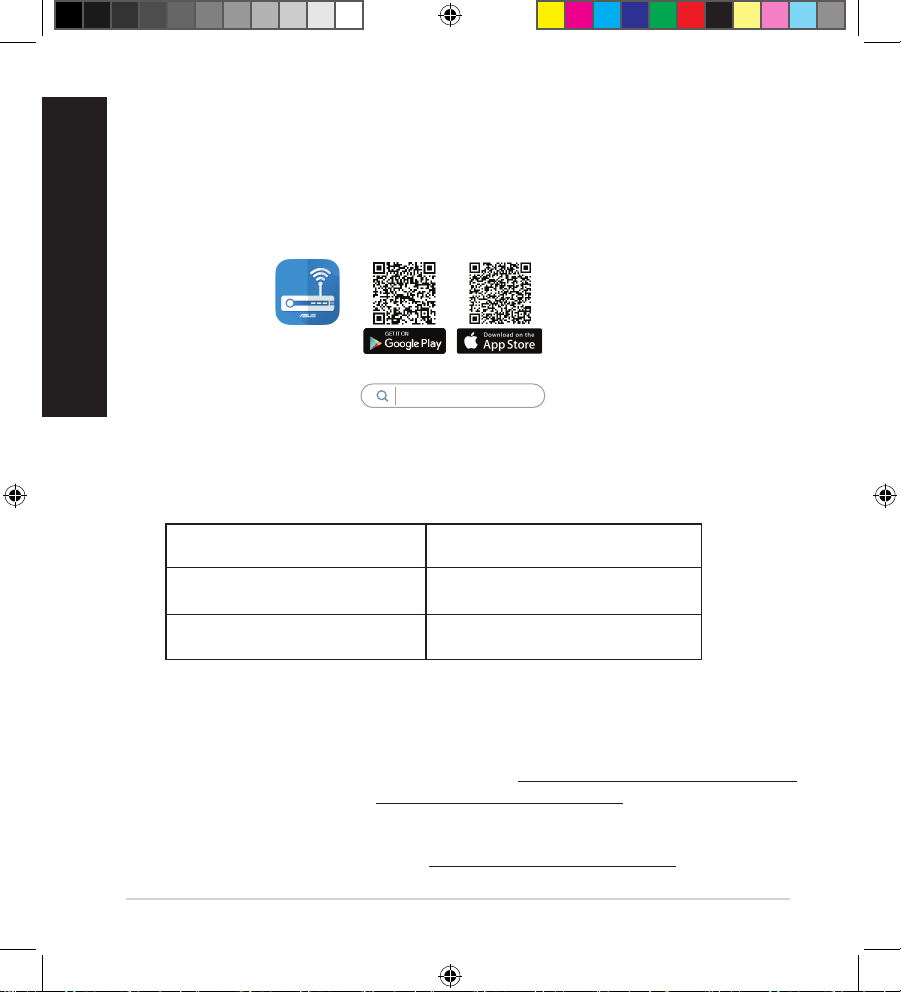
Čeština
b. Nastavení pomocí aplikace
FAQ (ODPOVĚDI NA ČASTÉ DOTAZY)
Stáhněte si aplikaci ASUS Router pro nastavení vašeho směrovače z mobilních
zařízení.
•
•
Zapněte síť Wi-Fi v mobilních zařízeních a připojte se k vaší síti RT-AX86U.
Dokončete nastavení podle pokynů aplikace ASUS Router.
ASUS
Router
ASUS Router
Zapamatování nastavení bezdrátového směrovače
• Po dokončení nastavení směrovače si pamatujte nastavení vašeho
bezdrátového připojení.
Název routeru: Heslo:
2.4 GHz sítí SSID: Heslo:
5 GHz sítí SSID: Heslo:
FAQ (ODPOVĚDI NA ČASTÉ DOTAZY)
1. Kde lze najít další informace o tomto bezdrátovém směrovači?
• Server online s odpověďmi na časté dotazy:
• Server technické podpory:
• Horká linka pro zákazníky: Viz Horká linka odborné pomoci v Doplňkové
příručce
• Uživatelskou příručku najdete na
https://www.asus.com/support
https://www.asus.com/support
https://www.asus.com/support/faq
26
U16249_RT-AX86U_QSG.indb 26U16249_RT-AX86U_QSG.indb 26 2020/4/22 10:34:482020/4/22 10:34:48
Page 27
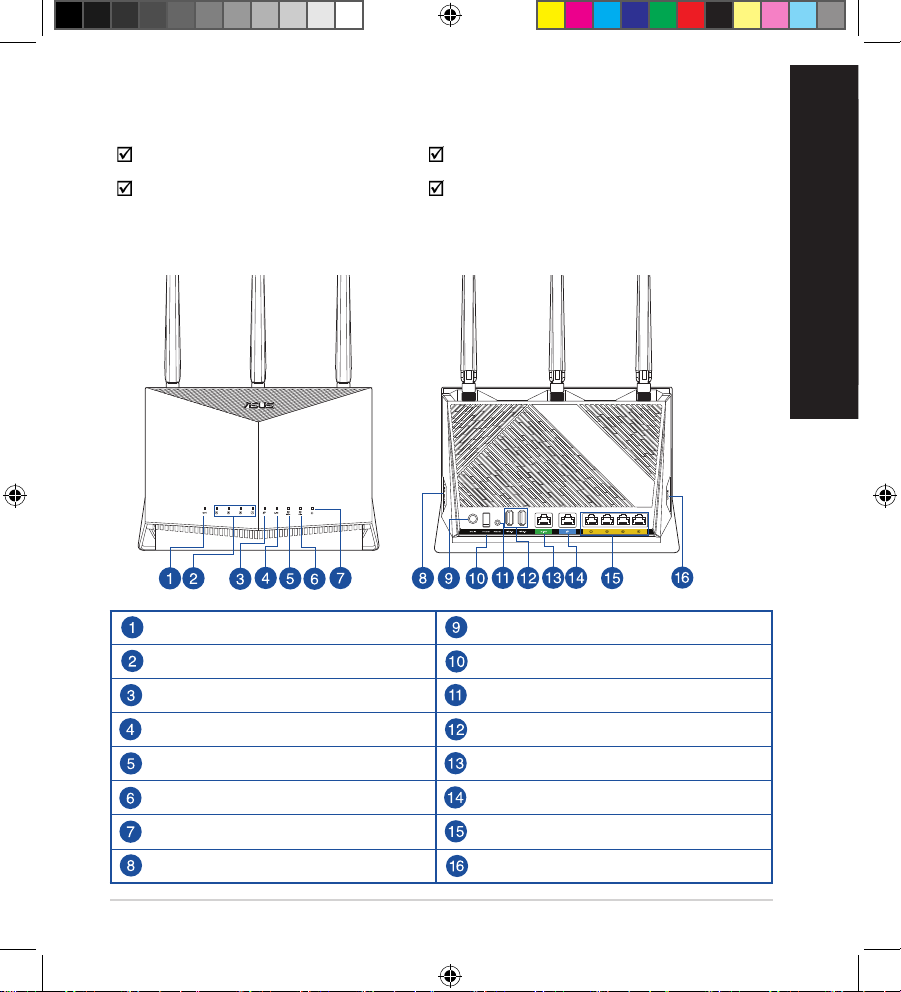
Dansk
Et hurtigt kik på
Pakkens indhold
Pakkens indhold
RT-AX86U AC adapter
Netværkskabel (RJ-45) Kvikstartguide
Et hurtigt kik på
WPS LED Strøm (DC-IN) port
LAN 1~4 LED Afbryderknappen
WAN (Internet) LED Nulstillingsknap
2.5G LED USB 3.2 Gen 1-porte
2.4GHz LED 2.5G porte
5GHz LED WAN (Internet) porte
Strøm LED LAN 1~4 porte
WPS LED tænd/sluk-knap WPS knap
27
U16249_RT-AX86U_QSG.indb 27U16249_RT-AX86U_QSG.indb 27 2020/4/22 10:34:512020/4/22 10:34:51
Page 28
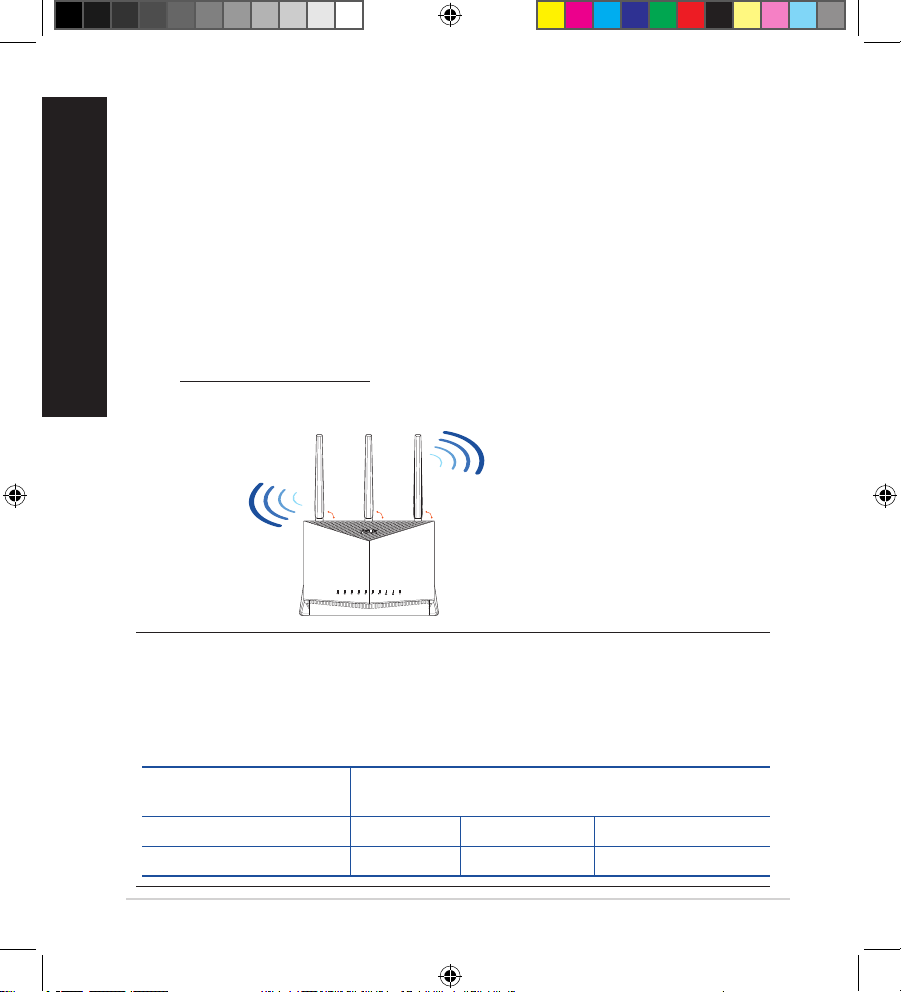
Dansk
Placering af din router
90
°
90
°
90
°
Placering af din router
For at opnå den bedste trådløse signaloverførsel mellem den trådløse router og
netværksenhederne, som er forbundet til den, skal du søre for at:
•
Stil den trådløse router på et centralt sted for, at få størst trådløs dækning til
netværksenhederne
•
Hold enheden væk fra metalforhindringer, og væk fra direkte sollys
•
Hold enheden væk fra Wi-Fi enheder, der kun kører på 802.11g eller
20MHz, 2,4GHz computerudstyr, Bluetooth enheder, trådløse telefoner,
transformatorer, kraftige motorer, uorescerende lys, mikrobølgeovne,
køleskab og andet industriudstyr for, at forhindre forstyrrelser eller signaltab
•
Sørg altid for, at opdatere til den nyeste rmware. Besøg ASUS' hjemmeside
på http://www.asus.com for, at hente de seneste rmwareopdateringer
• Skal du rette de antenner, som vist på tegningen nedenfor.
BEMÆRKNINGE:
• Benyt kun den adapter, som fulgte med i emballagen. Brug af andre
adaptere kan forårsage skade på udstyret.
.
.
.
.
• Specikationer:
Strømadapter (DC)
Betjeningstemperatur 0~40oC Opbevarings 0~70oC
Betjeningsfugtighed 50~ 90% Opbevarings 20 ~ 90%
Strømudgang (DC): + 19V med maks. 2.37A strøm
Strømudgang (DC): + 19.5V med maks. 2.31A strøm
28
U16249_RT-AX86U_QSG.indb 28U16249_RT-AX86U_QSG.indb 28 2020/4/22 10:34:512020/4/22 10:34:51
Page 29
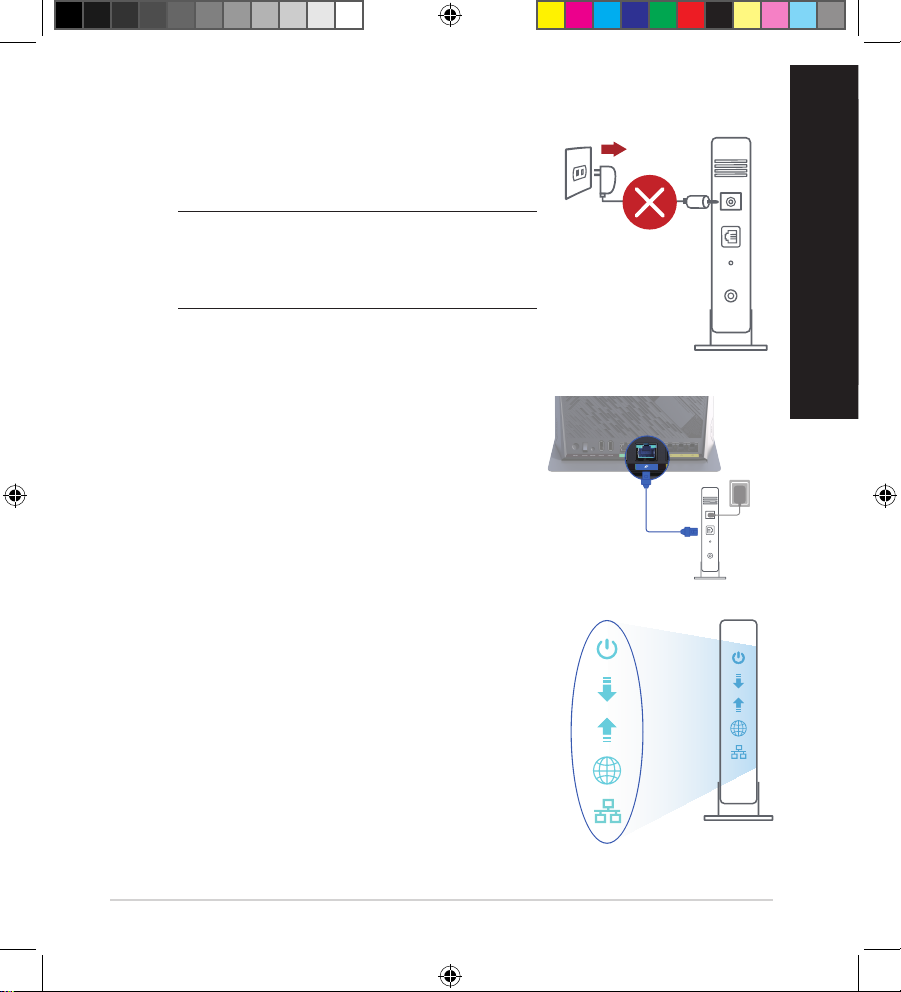
Dansk
Unplug
Forberedelse af dit modem
Forberedelse af dit modem
1. Afbryd ledningen/DSL-modemmet. Hvis
enheden indeholder et batteri, skal dette tages
ud.
BEMÆRK: Hvis du bruger DSL til dit
internet, skal du bruge dit brugernavn/
adgangskode fra din internetudbyder (ISP)
for at kongurere routeren.
2. Tilslut modemmet til routeren med den
medfølgende netværkskabel.
3. Tænd din kabel/DSL-modem.
4. Hold øje med lysindikatorerne på dit kabel/DSL-
modem, for at sikre at forbindelsen er aktiv.
29
U16249_RT-AX86U_QSG.indb 29U16249_RT-AX86U_QSG.indb 29 2020/4/22 10:34:512020/4/22 10:34:51
Page 30

Dansk
Sådan indstilles din router
Laptop
Tablet
Smart phone
Modem
Wall Power Outlet
LINE LAN RESET PWR
Power
a
WAN
c
b
RT-AX86U
Modem
Wall Power Outlet
LINE LAN RESET PWR
Power
a
WAN
LAN
d
c
b
Laptop
RT-AX86U
Sådan indstilles din router
Du kan kongurere din router via en
kabelforbundet eller trådløs forbindelse.
A. Kableforbundet forbindelse:
1. Slut din router til en stikkontakt og
tænd den. Tilslut netværkskablet fra din
computer til en LAN-port på din router.
2. Når du åbner en webbroswer, åbnes brugergrænseaden automatisk. Hvis
siden ikke åbner automatisk, skal du indtaste http://router.asus.com.
3. Opret en adgangskode til din router, så du forhindrer uautoriseret adgang.
B. Trådløs forbindelse
1. Slut din router til en stikkontakt og tænd
den.
U16249_RT-AX86U_QSG.indb 30U16249_RT-AX86U_QSG.indb 30 2020/4/22 10:34:522020/4/22 10:34:52
30
Page 31

Dansk
2. Opret forbindelse til netværksnavnet (SSID), der står på etiketten bag på
routeren. For bedre netværkssikkerhed, bedes du skifte til et unikt SSID og
oprette en adgangskode.
Navn på Wi-Fi (SSID): ASUS_XX
* XX referer til de sidste to cifre i 2,4 GHz MAC-adressen.
Du kan nde den på etiketten på bagsiden af din router.
3. Du kan kongurere din router enten via webgrænseaden eller app’en ASUS
Router.
a. Opsætning via webgrænseaden
•
adgang.
Når du åbner en webbroswer, åbnes brugergrænseaden automatisk.
Hvis siden ikke åbner automatisk, skal du indtaste http://router.asus.com.
•
Opret en adgangskode til din router, så du forhindrer uautoriseret
31
U16249_RT-AX86U_QSG.indb 31U16249_RT-AX86U_QSG.indb 31 2020/4/22 10:34:522020/4/22 10:34:52
Page 32

Dansk
Ofte stillede spørgsmål (FAQ)
b. Opsætning via app’en
Download app’en ASUS Router, for at
kongurere din router på din mobile
enhed.
•
•
Slå Wi-Fi til på din mobile enhed,
og opret en forbindelse til dit RTAX86U-netværk.
Følg vejledningerne i app’en
ASUS Router, for at fuldføre
opsætningen.
ASUS
Router
ASUS Router
Sådan husker du dine trådløse routerindstillinger
• Husk dine trådløse indstillinger, når du kongurerer routeren.
Navn på router: Adgangskode:
2,4 GHz netværk SSID: Adgangskode:
5 GHz netværk SSID: Adgangskode:
Ofte stillede spørgsmål (FAQ)
1. Hvor kan jeg nde yderligere oplysninger om min trådløs router?
• Ofte stillede spørgsmål på nettet: https://www.asus.com/support/faq
• Teknisk support: https://www.asus.com/support/
• Kunde hotline: Se venligst Kunde hotline i den medfølgende vejledning
• Brugervejledningen kan hentes online på https://www.asus.com/support
32
U16249_RT-AX86U_QSG.indb 32U16249_RT-AX86U_QSG.indb 32 2020/4/22 10:34:522020/4/22 10:34:52
Page 33

Nederlands
Inhoud verpakking
Inhoud verpakking
Een snelle blik
RT-AX86U Wisselstroomadapter
Netwerkkabel (RJ-45) Beknopte handleiding
Een snelle blik
WPS LED Netstroomaansluiting (DC-In)
LAN-LED 1~4 Aan/Uit schakelaar
LED WAN (Internet) Reset-knop
2.5G LED USB 3.2 Gen. 1-poorten
2.4GHz LED 2.5G poort
5GHz LED WAN-poort (Internet)
Voedings-LED LAN 1~4 poorten
LED WPS aan-/uitknop WPS-knop
33
U16249_RT-AX86U_QSG.indb 33U16249_RT-AX86U_QSG.indb 33 2020/4/22 10:34:542020/4/22 10:34:54
Page 34

Nederlands
Uw draadloze router plaatsen
90
°
90
°
90
°
Uw draadloze router plaatsen
Voor de beste draadloze signaaltransmissie tussen de draadloze router en de
netwerkapparaten die erop zijn aangesloten, moet u het volgende doen:
• Plaats de draadloze router in een centraal gebied voor een maximaal draadloos
bereik voor de netwerkapparaten.
• Houd het apparaat uit de buurt van metalen obstakels en uit direct zonlicht.
• Houd het apparaat uit de buurt van 802.11g of 20MHz WiFi-apparaten,
2.4GHz computerrandapparatuur, Bluetooth-apparten, draadloze telefoons,
transformators, zware motoren, TL-lampen, magnetrons, koelkasten en andere
industriële apparatuur om signaalverlies te voorkomen.
• Voer altijd een update uit naar de nieuwste rmware. Bezoek de ASUS-website
op http://www.asus.com voor de nieuwst rmware-updates.
• Moet u de antennes richten zoals weergegeven in de onderstaande afbeelding.
OPMERKING:
• Gebruik alleen de bij uw pakket geleverde adapter. Het gebruik van
andere adapters kan leiden tot schade aan het apparaat.
• Specicaties:
DC-voedingsadapter DC-uitgang: +19V met max. 2.37A stroom
Bedrijfstemperatuur 0~40oC Opslag 0~70oC
Bedrijfsvochtigheid 50~90% Opslag 20~90%
DC-uitgang: +19.5V met max. 2.31A stroom
34
U16249_RT-AX86U_QSG.indb 34U16249_RT-AX86U_QSG.indb 34 2020/4/22 10:34:542020/4/22 10:34:54
Page 35

Nederlands
Unplug
Uw modem voorbereiden
Uw modem voorbereiden
1. Koppel de voedingskabel/DSL-modem los. Als er
een back-upbatterij in het apparaat zit, moet u deze
verwijderen.
OPMERKING: Ials u DSL voor internet
gebruikt, zult u uw gebruikersnaam/
wachtwoord van uw internetprovider
nodig hebben om de router correct te
congureren.
2. Sluit uw modem aan op de router met de
meegeleverde netwerkkabel.
3. Schakel uw kabel/DSL-modem in.
4. Controleer of de LED van de kabel/DSL-modem
oplicht om zeker te zijn dat de verbinding actief is.
35
U16249_RT-AX86U_QSG.indb 35U16249_RT-AX86U_QSG.indb 35 2020/4/22 10:34:552020/4/22 10:34:55
Page 36

Nederlands
De router installeren
Laptop
Tablet
Smart phone
Modem
Wall Power Outlet
LINE LAN RESET PWR
Power
a
WAN
c
b
RT-AX86U
Modem
Wall Power Outlet
LINE LAN RESET PWR
Power
a
WAN
LAN
d
c
b
Laptop
RT-AX86U
De router installeren
U kunt uw router instellen via een
bekabelde of een draadloze verbinding.
A. Bekabelde aansluiting
1. Sluit uw router aan op een stopcontact
en schakel deze in. Sluit de netwerkkabel
van uw computer aan op een LAN-poort
op uw router.
2. De grasche webinterface start automatisch
wanneer u een webbrowser opent.
Als deze niet automatisch start, voert u http://router.asus.com in.
3. Stel een wachtwoord voor uw router in om onbevoegde toegang te voorkomen.
B. Draadloze verbinding
1. Sluit uw router aan op een stopcontact en
schakel deze in.
U16249_RT-AX86U_QSG.indb 36U16249_RT-AX86U_QSG.indb 36 2020/4/22 10:34:552020/4/22 10:34:55
36
Page 37

Nederlands
2. Maak verbinding met de netwerknaam (SSID) die op het productlabel op de
achterkant van de router is vermeld. Wijzig voor een betere netwerkbeveiliging
naar een unieke SSID en wijs een wachtwoord toe.
Wi-naam (SSID): ASUS_XX
* XX staat voor de laatste twee cijfers van het 2.4GHz MAC-
adres. U kunt dit vinden op het label op de achterkant van
uw router.
3. U kunt kiezen voor de web-GUI of ASUS Router-app voor het instellen van uw
router.
a. Instelling grasche webinterface
•
De grasche webinterface start automatisch wanneer u een webbrowser
opent. Als deze niet automatisch start, voert u http://router.asus.com in.
•
Stel een wachtwoord voor uw router in om onbevoegde toegang te
voorkomen.
37
U16249_RT-AX86U_QSG.indb 37U16249_RT-AX86U_QSG.indb 37 2020/4/22 10:34:552020/4/22 10:34:55
Page 38

Nederlands
Veelgestelde vragen (FAQ’s)
b. App-instelling
Download de ASUS Router-app voor het
instellen van uw router via uw mobiel
apparaten.
• Schakel wi in op uw mobiele apparaten
ASUS
Router
en verbind ze met uw RT-AX86Unetwerk.
ASUS Router
• Volg de installatierichtlijnen van de
ASUS Router-app voor het voltooien van
de instelling.
De instellingen van uw draadloze router onthouden
• Onthoud uw draadloze instellingen wanneer u de routerinstelling voltooit.
Routernaam: Wachtwoord:
SSID 2.4 GHz-netwerk: Wachtwoord:
SSID 5 GHz-netwerk: Wachtwoord:
Veelgestelde vragen (FAQ’s)
1. Waar kan ik meer informatie vinden over de draadloze router?
• Online site voor veelgestelde vragen (FAQ): https://www.asus.com/
support/faq
• Site voor technische ondersteuning: https://www.asus.com/support
• Hotline klantendienst: raadpleeg de nummers voor de
ondersteuningshotline in de Aanvullende handleiding
• U kunt de online gebruikershandleiding downloaden via
https://www.asus.com/support
38
U16249_RT-AX86U_QSG.indb 38U16249_RT-AX86U_QSG.indb 38 2020/4/22 10:34:552020/4/22 10:34:55
Page 39

Eesti
Kiire ülevaade ruuterile RT-AX86U
Pakendi sisu
Pakendi sisu
RT-AX86U Vahelduvvooluadapter
Võrgukaabel (RJ-45) Lühijuhend
Kiire ülevaade ruuterile RT-AX86U
WPS LED pordid Toitepesa (DC-IN)
LAN 1~4 LED indikaatorid Toitelüliti
WAN-i LED indikaator(Internet) Reset nupp
2,5GHz LED indikaator USB 3.2 Gen 1 pordid
2,4GHz LED indikaator 2,5GHz pordid
5GHz LED indikaator WAN (Internet) pordid
Toite LED indikaator LAN 1~4 pordid
Nupp LED Sees/Väljas WPS nupp
39
U16249_RT-AX86U_QSG.indb 39U16249_RT-AX86U_QSG.indb 39 2020/4/22 10:34:562020/4/22 10:34:56
Page 40

Eesti
Traadita ruuteri paigutamine
90
°
90
°
90
°
Traadita ruuteri paigutamine
Traadita signaali parimaks edastuseks traadita ruuteri ja sellega ühendatud
võrguseadmete vahel tehke järgmist:
• Paigutage traadita ruuter kesksesse kohta, et tagada võrguseadmetele
maksimaalne traadita side levi ulatus.
• Hoidke seade eemal metalltõketest ja otsesest päikesevalgusest.
• Hoidke seade eemal 802.11g või 20MHz Wi-Fi seadmetest, 2,4GHz
arvuti välisseadmetest, Bluetooth-seadmetest, juhtmeta telefonidest,
transformaatoritest, suure jõudlusega mootoritest, uorestsentsvalgusest,
mikrolaineahjudest, külmikutest ja teistest tööstusseadmetest, et vältida signaali
häiret või kadu.
• Värskendage süsteemi alati uusima püsivaraga. Külastage ASUS veebisaiti
aadressil http://www.asus.com, et saada uusimaid püsivaravärskendusi.
• Paigutage antenni alltoodud joonisel näidatud viisil.
MÄRKUSED:
• Kasutage ainult seadmega kaasa antud toiteadapterit. Muude toiteadapterite
kasutamine võib seadet kahjustada.
• Tehnilised andmed:
Alalisvoolu (DC) toiteadapter DC väljund: +19 V max vooluga 2,37 A
Kasutuskoha töötemperatuur 0~40oC Hoiustamine 0~70oC
Kasutuskoha niiskusesisaldus 50~90% Hoiustamine 20~90%
DC väljund: +19,5 V max vooluga 2,31 A
40
U16249_RT-AX86U_QSG.indb 40U16249_RT-AX86U_QSG.indb 40 2020/4/22 10:34:562020/4/22 10:34:56
Page 41

Eesti
Unplug
Teie modemi ettevalmistus
Teie modemi ettevalmistus
1. Ühendage kaabel/DSL-modemi toitejuhe lahti.
Kui see on varustatud akuga, eemaldage aku.
MÄRKUS: Kui te kasutate DSL Interneti-
ühendust, vajate ruuteri korralikuks
kongureerimiseks oma kasutajanime/
parooli, mille saate Interneti-teenuse
pakkujalt.
2. Ühendage oma modem ruuteriga,
kasutades komplekti kuuluvat võrgukaablit.
3. Lülitage kaabel/DSL-modem sisse.
4. Vaadake kaabel/DSL-modemi LED indikaatoreid,
et kontrollida, kas ühendus on aktiivne.
41
U16249_RT-AX86U_QSG.indb 41U16249_RT-AX86U_QSG.indb 41 2020/4/22 10:34:572020/4/22 10:34:57
Page 42

Eesti
Ruuteri häälestamine
Laptop
Tablet
Smart phone
Modem
Wall Power Outlet
LINE LAN RESET PWR
Power
a
WAN
c
b
RT-AX86U
Modem
Wall Power Outlet
LINE LAN RESET PWR
Power
a
WAN
LAN
d
c
b
Laptop
RT-AX86U
Ruuteri häälestamine
Saate häälestada oma ruuter traadiga või
traadita ühenduse kaudu.
A. Traadiga ühendus
1. Ühendage ruuter toitevõrku ja lülitage
see sisse. Ühendage arvuti võrgukaabel
ruuteri LAN-pordiga.
2. Veebipõhine graaline kasutajaliides (web GUI) käivitub automaatselt, kui
avate veebibrauseri. Kui see ei käivitu, sisestage http://router.asus.com.
3. Määrake ruuterile parool, et takistada volitamata juurdepääsu.
B. Traadita ühendus
1. Ühendage ruuter toitevõrku ja lülitage
see sisse.
U16249_RT-AX86U_QSG.indb 42U16249_RT-AX86U_QSG.indb 42 2020/4/22 10:34:572020/4/22 10:34:57
42
Page 43

Eesti
2. Looge ühendus võrguga, mille nimi (SSID) on toodud ruuteri tagaküljel asuval
tootesildil. Võrgu turvalisuse suurendamiseks valige kordumatu SSID ja
määrake parool.
Wi-Fi nimi (SSID): ASUS_XX
* XX viitab 2,4GHz MAC-aadressi kahele viimasele numbrile.
Te leiate ruuteri tagaküljel asuvalt sildilt.
3. Ruuteri alghäälestamiseks võite valida graalise kasutajaliidese (GUI) või
ASUS-e ruuteri rakenduse.
a. Veebis saadaolev GUI
• Veebipõhine graaline kasutajaliides (web GUI) käivitub automaatselt, kui
avate veebibrauseri. Kui see ei käivitu, sisestage http://router.asus.com.
•
Määrake ruuterile parool, et takistada volitamata juurdepääsu.
43
U16249_RT-AX86U_QSG.indb 43U16249_RT-AX86U_QSG.indb 43 2020/4/22 10:34:572020/4/22 10:34:57
Page 44

Eesti
Korduma kippuvad küsimused (KKK)
b. Rakenduse seadistamine
Laadige alla ASUS-e ruuteri rakendus, et
häälestada ruuter läbi mobiilse seadme.
•
•
Lülitage mobiilses seadmes Wi-Fi sisse
ja ühendage RT-AX86U’i võrk.
Järgige ASUS-e ruuteri
häälestusjuhiseid.
ASUS
Router
ASUS Router
Traadita ruuteri sätete meeles pidamine
• Jätke meelde traadita võrgu sätted, kui ruuteri häälestamise lõpule viite.
Ruuteri nimi: Parool:
2,4 GHz võrgu SSID: Parool:
5 GHz võrgu SSID: Parool:
Korduma kippuvad küsimused (KKK)
1. Kust leida täiendavat teavet traadita ruuteri kohta?
• KKK võrgus: https://www.asus.com/support/faq
• Tehnilise toe leht: https://www.asus.com/support
• Infoliin: Vt lisajuhendi jaotist Tugiliin.
• Võrgus loetava kasutujuhendi saate saidilt https://www.asus.com/support
44
U16249_RT-AX86U_QSG.indb 44U16249_RT-AX86U_QSG.indb 44 2020/4/22 10:34:572020/4/22 10:34:57
Page 45

Français
Aperçu rapide de votre routeur RT-AX86U
Contenu de la boîte
Contenu de la boîte
Routeur Wi-Fi RT-AX86U Adaptateur secteur
Câble réseau (RJ-45) Guide de démarrage rapide
Aperçu rapide de votre routeur RT-AX86U
Voyant WPS Port d'alimentation (CC)
Voyants réseau local (LAN) 1 à 4 Bouton d'alimentation
Voyant réseau étendu (WAN) (Internet) Bouton de réinitialisation
Voyant LED 2.5G Ports USB 3.2 Gen1
Voyant de bande 2,4 GHz Port 2.5G
Voyant de bande 5 GHz Port réseau étendu (WAN) (Internet)
Voyant d'alimentation Ports réseau local (LAN) 1 à 4
Bouton LED Bouton WPS
45
U16249_RT-AX86U_QSG.indb 45U16249_RT-AX86U_QSG.indb 45 2020/4/22 10:34:582020/4/22 10:34:58
Page 46

Français
Placer le routeur Wi-Fi
90
°
90
°
90
°
Placer le routeur Wi-Fi
Pour optimiser la transmission du signal Wi-Fi entre votre routeur et les périphériques
réseau y étant connectés, veuillez vous assurer des points suivants :
• Placez le routeur Wi-Fi dans un emplacement central pour obtenir une couverture Wi-Fi
optimale.
• Maintenez le routeur à distance des obstructions métalliques et des rayons du soleil.
• Maintenez le routeur à distance d'appareils ne fonctionnant qu'avec les normes/
fréquences Wi-Fi 802.11g ou 20MHz, les périphériques 2,4 GHz et Bluetooth, les
téléphones sans l, les transformateurs électriques, les moteurs à service intense,
les lumières uorescentes, les micro-ondes, les réfrigérateurs et autres équipements
industriels pour éviter les interférences ou les pertes de signal Wi-Fi.
• Mettez toujours le routeur à jour dans la version de rmware la plus récente. Visitez le
site Web d'ASUS sur http://www.asus.com pour consulter la liste des mises à jour.
• Orientez les antennes comme sur l'illustration ci-dessous.
REMARQUES :
• Utilisez uniquement l'adaptateur secteur fourni avec votre appareil. L'utilisation
d'autres adaptateurs peut endommager l'appareil.
• Caractéristiques
Adaptateur secteur CC Sortie CC : +19V (max 2,37A)
Température de fonctionnement 0-40°C Stockage 0-70°C
Humidité de fonctionnement 50-90 % Stockage 20-90 %
Sortie CC : +19,5V (2,31A)
46
U16249_RT-AX86U_QSG.indb 46U16249_RT-AX86U_QSG.indb 46 2020/4/22 10:34:582020/4/22 10:34:58
Page 47

Français
Préparer votre modem
Préparer votre modem
Unplug
1. Débranchez le câble d'alimentation / le modem
DSL. Si votre modem possède une batterie de
secours, retirez-la.
REMARQUE : Si vous utilisez le DSL pour
accéder à Internet, vous aurez besoin du nom
d'utilisateur et du mot de passe fournis par
votre fournisseur d'accès internet (FAI) pour
congurer votre routeur.
2. Raccordez votre modem au routeur à l'aide du
câble réseau fourni.
3. Allumez votre modem câble/DSL.
4. Vériez les voyants lumineux de votre modem
câble/DSL pour vous assurer que la connexion
est établie.
47
U16249_RT-AX86U_QSG.indb 47U16249_RT-AX86U_QSG.indb 47 2020/4/22 10:34:582020/4/22 10:34:58
Page 48

Français
Congurer votre RT-AX86U
Congurer votre RT-AX86U
Laptop
Tablet
Smart phone
Modem
Wall Power Outlet
LINE LAN RESET PWR
Power
a
WAN
c
b
RT-AX86U
Modem
Wall Power Outlet
LINE LAN RESET PWR
Power
a
WAN
LAN
d
c
b
Laptop
RT-AX86U
Vous pouvez congurer votre routeur via une
connexion laire ou Wi-Fi.
A. Connexion laire
1. Branchez le routeur sur une prise électrique,
puis allumez-le. Utilisez le câble réseau pour
relier votre ordinateur au port de réseau local
(LAN) du routeur.
2. L'interface de gestion du routeur s'ache automatiquement lors de l'ouverture
de votre navigateur internet. Si ce n'est pas le cas, entrez http://router.asus.com
dans la barre d'adresse..
3. Dénissez un mot de passe an d'éviter les accès non autorisés au routeur.
B. Connexion Wi-Fi
1. Branchez le routeur sur une prise électrique,
puis allumez-le.
U16249_RT-AX86U_QSG.indb 48U16249_RT-AX86U_QSG.indb 48 2020/4/22 10:34:582020/4/22 10:34:58
48
Page 49

Français
2. Connectez-vous au réseau dont le nom (SSID) est aché sur l'étiquette du
produit située à l'arrière du routeur. Pour garantir une plus grande sécurité,
modiez le nom du réseau et le mot de passe.
Nom du réseau Wi-Fi (SSID) : ASUS_XX
* XX correspond aux deux derniers chires de l'adresse MAC 2,4 GHz. Vous
pouvez les trouver sur l'étiquette située à l'arrière de votre routeur.
3. Vous pouvez choisir de congurer votre routeur à l'aide de l'interface de gestion
ou de l'application ASUS Router.
a. Conguration via l'interface de gestion
•
Une fois connecté, l'interface de gestion du routeur s'ache
automatiquement lors de l'ouverture de votre navigateur internet. Si ce
n'est pas le cas, entrez http://router.asus.com dans la barre d'adresse.
•
Dénissez un mot de passe an d'éviter les accès non autorisés au routeur.
49
U16249_RT-AX86U_QSG.indb 49U16249_RT-AX86U_QSG.indb 49 2020/4/22 10:34:592020/4/22 10:34:59
Page 50

Français
FAQ
b. Conguration via l'application
Téléchargez l'application ASUS Router pour
congurer votre routeur par le biais de vos
appareils mobiles.
•
•
Activez le Wi-Fi sur vos appareils mobiles
et connectez-vous au réseau du routeur.
Suivez les instructions de conguration
de l'application ASUS Router pour
eectuer la conguration.
ASUS
Router
ASUS Router
Se rappeler des paramètres de votre routeur Wi-Fi
• Notez les paramètres Wi-Fi choisis lors de la conguration de votre routeur.
Nom du routeur : Mot de passe :
2.4 Nom du réseau de 2,4 GHz (SSID) : Mot de passe :
Nom du réseau de 5 GHz (SSID) : Mot de passe :
FAQ
1. Où puis-je obtenir plus d'informations sur le routeur Wi-Fi ?
• Site de la FAQ en ligne : https://www.asus.com/support/faq
• Site de support technique : https://www.asus.com/support
• Service clientèle : consultez la liste des centres d'appel ASUS en n de guide
• Vous pouvez consulter le manuel de l'utilisateur en ligne à l'adresse suivante :
https://www.asus.com/support
50
U16249_RT-AX86U_QSG.indb 50U16249_RT-AX86U_QSG.indb 50 2020/4/22 10:34:592020/4/22 10:34:59
Page 51

Suomi
Katsaus RT-AX86U-sovellukseen
Pakkauksen sisältö
Pakkauksen sisältö
RT-AX86U Verkkolaite
Verkkokaapeli (RJ-45) Pikaopas
Katsaus RT-AX86U-sovellukseen
LED WPS Virta (DC-In)-portti
LAN 1~4 LEDs Virtakytkin
WAN (Internet) LED Nollauspainike
2,5G LED-valo
USB 3.2 Gen 1-portit
2,4GHz LED-valo
5GHz LED-valo
Virran LED-valo LAN 1~4
LED Päällä/Pois –painike WPS-painike
U16249_RT-AX86U_QSG.indb 51U16249_RT-AX86U_QSG.indb 51 2020/4/22 10:34:592020/4/22 10:34:59
2,5G portti
WAN (Internet) portti
portit
51
Page 52

Suomi
Reitittimen sijoittaminen
90
°
90
°
90
°
Reitittimen sijoittaminen
Varmistaaksesi parhaan signaalin lähetyksen langattoman reitittimen ja siihen
liitettyjen verkkolaitteiden välillä, tarkista, että:
• Asetat langattoman reitittimen keskelle aluetta saadaksesi
maksimipeittoalueen verkkolaitteille.
• Pidät laitteen vapaana metalliesteistä ja poissa suorasta auringonpaisteesta.
• Pidät laiteen etäällä 802.11g:n tai 20 MHz:n Wi-Fi -laitteista, 2,4 GHz:n
tietokoneen oheislaitteista, Bluetooth-laitteista, langattomista puhelimista,
muuntajista, raskaista moottoreista, loistelampuista, mikroaaltouuneista,
jääkaapeista ja muista teollisista laitteista estääksesi signaalin häiriöt tai
menetyksen.
•
Päivität aina uusimman laiteohjelmiston. Hae viimeisimmät
laitteistopäivitykset ASUS-verkkosivuilta osoitteesta http://www.asus.com.
• Suuntaa alla olevan piirroksen mukaisesti.
HUOMAA:
• Käytä vain laitteen toimitukseen kuuluvaa verkkolaitetta. Muiden
verkkolaitteiden käyttö voi vahingoittaa laitetta.
• Tekniset tiedot:
Verkkolaite Tasavirtalähtö: +19 V maks. 2,37A:n virralla
Käyttölämpötila 0~40oC Tallennustila 0~70oC
Käyttökosteus 50~90% Tallennustila 20~90%
Tasavirtalähtö: +19,5 V maks. 2,31A:n virralla
52
U16249_RT-AX86U_QSG.indb 52U16249_RT-AX86U_QSG.indb 52 2020/4/22 10:35:002020/4/22 10:35:00
Page 53

Suomi
Unplug
Modeemin valmistelu
Modeemin valmistelu
1. Irrota virtakaapeli/DSL-modeemi. Jos sillä on
akkuvarmistus, irrota akku.
HUOMAUTUS: Jos käytät internet-
yhteyteen DSL:ää, tarvitset
käyttäjätunnuksen/salasanan internetpalveluntarjoajaltasi (ISP) määrittääksesi
reitittimen oikein.
2. Liitä modeemi reitittimeen toimitukseen
kuuluvalla verkkokaapelilla.
3. Kytke virta päälle virtakaapeliin/DSL-modeemiin.
4. Tarkista kaapelin/DSL-modeemin LED-valot
varmistaaksesi, että yhteys on aktiivinen.
53
U16249_RT-AX86U_QSG.indb 53U16249_RT-AX86U_QSG.indb 53 2020/4/22 10:35:002020/4/22 10:35:00
Page 54

Suomi
RT-AX86U :n asettaminen
Laptop
Tablet
Smart phone
Modem
Wall Power Outlet
LINE LAN RESET PWR
Power
a
WAN
c
b
RT-AX86U
Modem
Wall Power Outlet
LINE LAN RESET PWR
Power
a
WAN
LAN
d
c
b
Laptop
RT-AX86U
RT-AX86U :n asettaminen
Voit asettaa RT-AX86U langallisen tai
langattoman yhteyden kautta.
A. Langallinen yhteys
1. Liitä reititin virtalähteeseen ja kytke
sen virta päälle. Liitä verkkokaapeli
tietokoneesta reitittimen LAN-porttiin.
2. Graanen web-käyttöliittymä käynnistyy automaattisesti, kun avaat webselaimen. Jollei se käynnisty automaattisesti, siirry osoitteeseen http://router.
asus.com.
3. Aseta reitittimen salasana estääksesi valtuuttamattoman käytön.
B. Langaton yhteys
1. Liitä reititin virtalähteeseen ja kytke sen
virta päälle.
U16249_RT-AX86U_QSG.indb 54U16249_RT-AX86U_QSG.indb 54 2020/4/22 10:35:002020/4/22 10:35:00
54
Page 55

Suomi
2. Koble til nettverksnavnet (SSID) som står etiketten på baksiden av ruteren.
Nettverkssikkerheten kan forbedres ved at du bytter SSID og velger et
passord.
Wi-Fi-nimi (SSID): ASUS_XX
* XX viittaa 2,4 GHz:in MAC-osoitteen kahteen viimeiseen
numeroon. Se on merkitty tarraan RT-AX86U:n takana.
3. Voit valita joko graasen web-käyttöliittymän (GUI) tai ASUSreititinsovelluksen reitittimen asettamiseen.
a. Graasen web-käyttöliittymän asetus
•
•
Kun liitäntä on tehty, graanen web-käyttöliittymä käynnistyy
automaattisesti, kun avaat web-selaimen. Jos se ei käynnisty
automaattisesti, siirry osoitteeseen http://router.asus.com.
Aseta reitittimelle salasana valtuuttamattoman käytön estämiseksi.
55
U16249_RT-AX86U_QSG.indb 55U16249_RT-AX86U_QSG.indb 55 2020/4/22 10:35:002020/4/22 10:35:00
Page 56

Suomi
Usein kysyttyä (FAQ)
b. Sovelluksen asetus
Lataa ASUS-reititinsovellus asettaaksesi
reitittimen mobiililaitteillasi.
•
•
Kytke Wi-Fi päälle mobiililaitteissasi ja
muodosta yhteys RT-AX86U -verkkoosi.
Suorita asetus loppuun toimimalla
ASUS-reititinsovelluksen
asetusohjeiden mukaiseesti.
ASUS
Router
ASUS Router
Langattoman reitittimen asetusten muistaminen
• Muista langattomat asetuksesi, kun suoritat reitittimen asetuksen loppuun.
Reitittimen nimi: Salasana:
2,4GHz verkko SSID: Salasana:
5GHz verkko SSID: Salasana:
Usein kysyttyä (FAQ)
1. Mistä saan lisätietoja langattomasta reitittimestä?
• Online-usein kysyttyä-sivusto: https://www.asus.com/support/faq
• Teknisen tuen sivusto: https://www.asus.com/support
• Tukipalvelunumero: Katso tukipalvelunumero kohdasta Supplementary
Guide (Lisäopas).
• Voit hakea online-käyttöoppaan osoitteesta
https://www.asus.com/support
56
U16249_RT-AX86U_QSG.indb 56U16249_RT-AX86U_QSG.indb 56 2020/4/22 10:35:002020/4/22 10:35:00
Page 57

Deutsch
Ihr RT-AX86U auf einen Blick
Verpackungsinhalt
Verpackungsinhalt
RT-AX86U WLAN-Router Netzteil
Netzwerkkabel (RJ-45) Schnellstartanleitung
Ihr RT-AX86U auf einen Blick
WPS-LED Netzanschluss (DC-In)
LAN-LEDs 1~4 Ein-/Austaste
WAN-LED (Internet) Reset-Taste
2,5G-LED USB 3.2 (Gen1)-Anschlüsse
2,4-GHz-LED 2,5G-Anschluss
5-GHz-LED WAN-Anschluss (Internet)
Betriebs-LED LAN-Anschlüsse 1 ~ 4
LED Ein-/Austaste WPS-Taste
57
U16249_RT-AX86U_QSG.indb 57U16249_RT-AX86U_QSG.indb 57 2020/4/22 10:35:012020/4/22 10:35:01
Page 58

Deutsch
Platzieren Sie Ihren WLAN-Router
Platzieren Sie Ihren WLAN-Router
90
°
90
°
90
°
Stellen Sie für eine optimale WLAN-Übertragung zwischen dem WLAN-Router
und den verbundenen WLAN-Geräten folgendes sicher:
• Platzieren Sie den WLAN-Router in einem zentralen Bereich, um eine maximale
• Halten Sie den WLAN-Router entfernt von metallischen Hindernissen und
• Halten Sie den WLAN-Router entfernt von nur 802.11g oder nur 20 MHz WLAN-
• Aktualisieren Sie immer auf die neueste Firmware. Besuchen Sie die
• Richten Sie die Antennen wie in der folgenden Abbildung gezeigt aus.
58
WLAN-Reichweite für die Netzwerkgeräte zu erzielen.
direktem Sonnenlicht.
Geräten, 2,4 GHz Computer-Peripheriegeräten, Bluetooth-Geräten, schnurlosen
Telefonen, Transformatoren, Hochleistungsmotoren, uoreszierendem Licht,
Mikrowellenherden, Kühlschränken und anderen gewerblichen Geräten, um
Signalstörungen oder Signalverlust zu verhindern.
ASUS-Webseite unter http://www.asus.com, um die neuesten FirmwareAktualisierungen zu erhalten.
HINWEISE:
• Verwenden Sie nur das mitgelieferte Netzteil. Andere Netzteile
könnten das Gerät beschädigen.
• Spezikationen:
Netzteil Gleichstromausgang: +19 V mit 2,37 A Stromstärke
Betriebstemperatur 0~40°C Lagerung 0~70°C
Betriebs-
luftfeuchtigkeit
Gleichstromausgang: +19,5 V mit 2,31 A Stromstärke
50~90% Lagerung 20~90%
U16249_RT-AX86U_QSG.indb 58U16249_RT-AX86U_QSG.indb 58 2020/4/22 10:35:012020/4/22 10:35:01
Page 59

Deutsch
Ihr Modem vorbereiten
Ihr Modem vorbereiten
Unplug
1. Trennen Sie das Netzkabel von der Steckdose und
dem Kabel-/DSL-Modem. Falls Ihr Modem über
einen Backup-Akku verfügt, entfernen Sie diesen
ebenfalls.
HINWEIS: Falls Sie für Ihre Internet-
verbindung DSL benutzen, benötigen Sie
Ihren Benutzernamen/Kennwort von Ihrem
Internetanbieter, um den Router richtig
kongurieren zu können.
2. Schließen Sie Ihr Modem mit dem mitgelieferten
Netzwerkkabel an den Router an.
3. Versorgen Sie Ihr Kabel-/DSL-Modem mit Strom
und schalten es ein.
4. Überprüfen Sie die LED-Anzeigen Ihres Kabel-/DSLModems, um sicherzustellen, dass die Verbindung
aktiv ist.
59
U16249_RT-AX86U_QSG.indb 59U16249_RT-AX86U_QSG.indb 59 2020/4/22 10:35:022020/4/22 10:35:02
Page 60

Deutsch
Einrichten Ihres RT-AX86U
Einrichten Ihres RT-AX86U
Laptop
Tablet
Smart phone
Modem
Wall Power Outlet
LINE LAN RESET PWR
Power
a
WAN
c
b
RT-AX86U
Modem
Wall Power Outlet
LINE LAN RESET PWR
Power
a
WAN
LAN
d
c
b
Laptop
RT-AX86U
Sie können Ihren Router über eine
Kabelverbindung oder drahtlose Verbindung
einrichten.
A. Kabelverbindung
1. Schließen Sie Ihren Router an eine Steckdose
2. Die Web-Benutzeroberäche wird automatisch gestartet, wenn Sie einen
3. Richten Sie ein Kennwort für Ihren Router ein, um unbefugten Zugri zu
B. Drahtlosverbindung
1. Schließen Sie Ihren Router an eine Steckdose
an und schalten Sie ihn ein. Schließen Sie
das Netzwerkkabel von Ihrem Computer an
einem LAN-Anschluss Ihres Routers an.
Webbrowser önen. Falls sie nicht automatisch geönet wird, geben Sie
http://router.asus.com in den Webbrowser ein.
verhindern.
an und schalten Sie ihn ein.
U16249_RT-AX86U_QSG.indb 60U16249_RT-AX86U_QSG.indb 60 2020/4/22 10:35:022020/4/22 10:35:02
60
Page 61

Deutsch
2. Verbinden Sie sich mit dem Netzwerk mit der SSID, die auf dem
Produktaufkleber auf der Rückseite des Routers angegeben ist. Ändern Sie
zur Erhöhung der Netzwerksicherheit den Netzwerknamen in eine eindeutige
SSID um und weisen Sie ein Kennwort zu.
WLAN-Name (SSID): ASUS_XX
* XX bezieht sich auf die letzten zwei Ziern der 2,4-GHz-
MAC-Adresse. Sie nden sie auf dem Etikett auf der Rückseite Ihres Routers.
3. Sie können entweder die Web-Benutzeroberäche oder die ASUS Router App
zum Einrichten Ihres Routers wählen.
a. Einrichtung über die Web-Benutzeroberäche
•
Sobald die Verbindung hergestellt ist, wird die Web-Benutzeroberäche
automatisch gestartet, wenn Sie einen Webbrowser önen. Falls sie
nicht automatisch geönet wird, geben Sie http://router.asus.com in den
Webbrowser ein.
•
Richten Sie ein Kennwort für Ihren Router ein, um unbefugten Zugri zu
verhindern.
61
U16249_RT-AX86U_QSG.indb 61U16249_RT-AX86U_QSG.indb 61 2020/4/22 10:35:022020/4/22 10:35:02
Page 62

Deutsch
b. Einrichtung über die App
FAQ (Häug gestellte Fragen)
Laden Sie die ASUS Router App zum
•
•
Notieren der WLAN-Einstellungen Ihres Routers
• N otieren Sie Ihre WLAN-Einstellungen, nachdem Sie die Einrichtung des
Routers fertiggestellt haben.
FAQ (Häug gestellte Fragen)
1. Wo nde ich weitere Informationen zum WLAN-Router?
• Webseite für häug gestellte Fragen: https://www.asus.com/support/faq
• Technische Support Webseite: https://www.asus.com/support
• Kunden-Hotline: Schauen Sie im Abschnitt über die Support-Hotline in
• Sie erhalten das Benutzerhandbuch online unter
Einrichten Ihres Routers über Ihr
Mobilgerät herunter.
Aktivieren Sie das WLAN auf Ihrem
Mobilgerät und verbinden Sie sich mit
dem Netzwerk Ihres Routers.
Befolgen Sie die Anweisungen in der
ASUS Router App, um die Einrichtung abzuschließen.
Router-Name: Kennwort:
2,4 GHz Netzwerk SSID: Kennwort:
5 GHz Netzwerk SSID: Kennwort:
dieser Schnellstartanleitung
https://www.asus.com/support
ASUS
Router
ASUS Router
62
U16249_RT-AX86U_QSG.indb 62U16249_RT-AX86U_QSG.indb 62 2020/4/22 10:35:022020/4/22 10:35:02
Page 63

Ελληνικά
Μια γρήγορη ματιά
Περιεχόμενα συσκευασίας
Περιεχόμενα συσκευασίας
Ασύρματος δρομολογητής RT-AX86U Μετασχηματιστής ρεύματος
Καλωδιακού δικτύου (RJ-45) Οδηγός Γρήγορης Έναρξης
Μια γρήγορη ματιά
Λυχνίες LED WPS
Λυχνίες LED LAN 1~4 Διακόπτης λειτουργίας
WAN (Internet) Λυχνία LED Κουμπί επαναφοράς
Λυχνία LED 2,5G Θύρες USB 3.2 Gen 1
Λυχνία LED 2,4GHz Θύρα 2,5G
Λυχνία LED 5GHz Θύρα WAN (Internet)
Λυχνία LED Τροφοδοσίας Θύρες LAN 1~4
Κουμπί LED On/O (Ενεργ/
Απενεργ.)
U16249_RT-AX86U_QSG.indb 63U16249_RT-AX86U_QSG.indb 63 2020/4/22 10:35:032020/4/22 10:35:03
Είσοδος τροφοδοσίας ρεύματος
(DC-IN)
WPS κουμπί
63
Page 64

Ελληνικά
Τοποθέτηση του δρομολογητή σας
Τοποθέτηση του δρομολογητή σας
90
°
90
°
90
°
Για τη βέλτιστη δυνατή ασύρματη μετάδοση του σήματος μεταξύ του ασύρματου δρομολογητή
και των συσκευών του δικτύου που είναι συνδεδεμένες σε αυτόν, σιγουρευτείτε ότι:
• Έχετε τοποθετήσει τον ασύρματο δρομολογητή σε μια κεντρική περιοχή για μέγιστη
ασύρματη κάλυψη για τις συσκευές του δικτύου.
• Διατηρείτε τη συσκευή μακριά από μεταλλικά εμπόδια και μακριά από το άμεσο ηλιακό
φως.
•
Διατηρείτε τη συσκευή μακριά από συσκευές Wi-Fi 802.11g ή 20MHz, περιφερειακές
συσκευές υπολογιστών 2.4GHz, συσκευές Bluetooth, ασύρματα τηλέφωνα, μετασχηματιστές,
κινητήρες βαριάς χρήσης, λαμπτήρες φθορισμού, φούρνους μικροκυμάτων, ψυγεία και
άλλες βιομηχανικές συσκευές για αποφυγή παρεμβολών ή απώλειας σήματος.
• Ενημερώνετε πάντα με την πιο πρόσφατη έκδοση υλικολογισμικού. Επισκεφτείτε
τον ιστότοπο της ASUS στη διεύθυνση http://www.asus.com για τις πιο πρόσφατες
ενημερώσεις υλικολογισμικού.
• Προσανατολίστε τις κεραίες όπως απεικονίζεται στο παρακάτω σχήμα.
ΣΗΜΕΙΏΣΕΙΣ:
• Χρησιμοποιείτε μόνο τον μετασχηματιστή που περιλαμβάνεται στη συσκευασία.
Η χρήση άλλων μετασχηματιστών μπορεί να προκαλέσει βλάβη στη συσκευή σας.
• Τεχνικές προδιαγραφές:
Μετασχηματιστής ρεύματος DC Έξοδος DC: +19V με μέγιστο ρεύμα 2,37A;
Θερμοκρασία λειτουργίας
Υγρασία περιβάλλοντος σε
κατάσταση λειτουργίας
Έξοδος DC: +19.5V με μέγιστο ρεύμα 2,31A;
0~40oC Αποθήκευση 0~70oC
50~90% Αποθήκευση 20~90%
64
U16249_RT-AX86U_QSG.indb 64U16249_RT-AX86U_QSG.indb 64 2020/4/22 10:35:032020/4/22 10:35:03
Page 65

Ελληνικά
Προετοιμάστε το μόντεμ σας
Προετοιμάστε το μόντεμ σας
Unplug
1. Αποσυνδέστε το καλώδιο τροφοδοσίας/μόντεμ
DSL. Αν διαθέτει εφεδρική μπαταρία, αφαιρέστε
τη μπαταρία.
ΣΗΜΕΙΩΣΗ: Αν χρησιμοποιείτε DSL για το
Internet, θα χρειαστείτε το όνομα χρήστη/
κωδικό πρόσβασης από τον πάροχο
υπηρεσιών Internet (ISP) για τη σωστή
διαμόρφωση του δρομολογητή.
2. Συνδέστε το μόντεμ στον δρομολογητή με το
παρεχόμενο καλώδιο δικτύου.
3. Ενεργοποιήστε το καλώδιο/μόντεμ DSL.
4. Ελέγξτε τις λυχνίες LED του καλωδίου/μόντεμ
DSL για να βεβαιωθείτε ότι η σύνδεση είναι
ενεργή.
65
U16249_RT-AX86U_QSG.indb 65U16249_RT-AX86U_QSG.indb 65 2020/4/22 10:35:042020/4/22 10:35:04
Page 66

Ελληνικά
Εγκατάσταση RT-AX86U
Εγκατάσταση RT-AX86U
Laptop
Tablet
Smart phone
Modem
Wall Power Outlet
LINE LAN RESET PWR
Power
a
WAN
c
b
RT-AX86U
Modem
Wall Power Outlet
LINE LAN RESET PWR
Power
a
WAN
LAN
d
c
b
Laptop
RT-AX86U
Μπορείτε να ρυθμίσετε το RT-AX86U μέσω
ενσύρματης ή ασύρματης σύνδεσης.
A. Ενσύρματη σύνδεση
1. Συνδέστε τον δρομολογητή σας σε μια πρίζα
και ενεργοποιήστε τον. Συνδέστε το καλώδιο
δικτύου του υπολογιστή σας σε μία θύρα LAN
του δρομολογητή.
2. Η διεπαφή μέσω διαδικτύου (GUI) εκκινεί
αυτόματα όταν ανοίξετε την εφαρμογή
περιήγησης στο διαδίκτυο. Σε περίπτωση που δεν εκκινήσει αυτόματα,
πληκτρολογήστε http://router.asus.com.
3. Ορίστε έναν κωδικό πρόσβασης για το δρομολογητή για πρόληψη από μη
εξουσιοδοτημένη πρόσβαση.
B. Ασύρματη σύνδεση
1. Συνδέστε τον δρομολογητή σας σε μια
πρίζα και ενεργοποιήστε τον.
U16249_RT-AX86U_QSG.indb 66U16249_RT-AX86U_QSG.indb 66 2020/4/22 10:35:042020/4/22 10:35:04
66
Page 67

Ελληνικά
2. Συνδεθείτε στο όνομα δικτύου (SSID) που εμφανίζεται στην ετικέτα προϊόντος
στην πίσω πλευρά του δρομολογητή. Για μεγαλύτερη ασφάλεια δικτύου,
αλλάξτε σε ένα μοναδικό SSID και εκχωρήστε έναν κωδικό πρόσβασης.
Wi-Fi Όνομα (SSID): ASUS_XX
* Το XX αναφέρεται στα δυο τελευταία ψηφία
μιας διεύθυνσης 2,4GHz MAC. Μπορείτε να το
βρείτε στην ετικέτα στο πίσω μέρος RT-AX86U.
3. Μπορείτε να επιλέξετε είτε την εφαρμογή Web GUI ή την ASUS Router για να
εγκαταστήσετε το δρομολογητή σας.
a. Εγκατάσταση Web GUI
•
•
Μόλις συνδεθείτε η διεπαφή μέσω διαδικτύου (GUI) εκκινεί αυτόματα
όταν ανοίξετε την εφαρμογή περιήγησης στο διαδίκτυο. Σε περίπτωση
που δεν εκκινήσει αυτόματα, πληκτρολογήστε http://router.asus.com.
Ορίστε έναν κωδικό πρόσβασης για το δρομολογητή για πρόληψη από μη
εξουσιοδοτημένη πρόσβαση.
67
U16249_RT-AX86U_QSG.indb 67U16249_RT-AX86U_QSG.indb 67 2020/4/22 10:35:042020/4/22 10:35:04
Page 68

Ελληνικά
Συχνές ερωτήσεις (FAQ)
b. Εγκατάσταση εφαρμογής
Πραγματοποιήστε λήψη της εφαρμογής
ASUS Router και εγκαταστήστε το
δρομολογητή σας μέσω των κινητών
συσκευών σας.
•
•
Ενεργοποιήστε το Wi-Fi στις κινητές
συσκευές σας και συνδεθείτε στο δίκτυο
της RT-AX86U.
Ακολουθήστε τις οδηγίες εγκατάστασης της
εφαρμογής ASUS Router προκειμένου να
ολοκληρώσετε την εγκατάσταση.
ASUS
Router
ASUS Router
Πώς να θυμάστε τις ρυθμίσεις του ασύρματου δρομολογητή
• Σημειώστε τις ασύρματες ρυθμίσεις όταν ολοκληρώσετε την εγκατάσταση του
δρομολογητή.
Ονομα δρομολογητή: Κωδικός πρόσβασης:
2,4GHz δίκτυο SSID: Κωδικός πρόσβασης:
5GHz δίκτυο SSID: Κωδικός πρόσβασης:
Συχνές ερωτήσεις (FAQ)
1. Πού μπορώ να βρω περισσότερες πληροφορίες για τον ασύρματο
δρομολογητή?
• Ιστότοπος συχνών ερωτήσεων/απαντήσεων:
https://www.asus.com/support/faq
• Ιστότοπος τεχνικής υποστήριξης: https://www.asus.com/support
• Γραμμή άμεσης υποστήριξης πελατών: Ανατρέξτε στην ενότητα Γραμμή
άμεσης υποστήριξης σε αυτόν τον Οδηγό Γρήγορης Έναρξης.
• Μπορείτε να πραγματοποιήσετε λήψη του εγχειριδίου χρήσης στο
https://www.asus.com/support
68
U16249_RT-AX86U_QSG.indb 68U16249_RT-AX86U_QSG.indb 68 2020/4/22 10:35:042020/4/22 10:35:04
Page 69

עברית
הזיראה תלוכת
רטוארה לע ריהמ טבמ
)RJ-45( תשר לבכ
הזיראה תלוכת
)AC( ןיפילח םרז םאתמ RT-AX86U יטוחלא רטואר
שומישה תלחתהל רצוקמ ךירדמ
רטוארה לע ריהמ טבמ
WPS תירונ
LAN 1~4 תוירונ
)טנרטניא( תיטוחלא תשר תירונ סופיא ןצחל
2.5G תירונ USB 3.2 Gen 1 תואיצי
2.4GHz תירונ
5GHz תירונ )טנרטניא( תיטוחלא תשר תאיצי
הלעפה תירונ LAN 1~4 תואיצי
תירונה לש התבשה/הלעפה ןצחל WPS ןצחל
U16249_RT-AX86U_QSG.indb 69U16249_RT-AX86U_QSG.indb 69 2020/4/22 10:35:052020/4/22 10:35:05
)DC( למשחל רוביח
הלעפה ןצחל
2.5G יציאת
69
Page 70

עברית
בתנה םוקימ
90°90°90
°
בתנה םוקימ
םירבוחמה םירישכמהו יטוחלאה בתנה ןיב יטוחלא תוא לש רתויב בוטה רודישה תלבקל
רובע יברמה יטוחלאה יוסיכה תלבקל יזכרמ םוקמב יטוחלאה בתנה תא חנה •
.רישי שמש רואמו םייתכתמ םימצעמ רישכמה תא קחרה •
802.11g ןקתב Wi-Fi ילעב םירישכממ רישכמה תא קחרה •
,2.4GHz רדתב םילעופש בשחמה לש םייפקיה םירזיבא ,דבלב 20MHz וא
,תצמואמ הדובעל םיעונמ ,םיאנש ,םייטוחלא םינופלט ,Bluetooth ינקתה
עונמל ידכ ,רחא יתיישעת דויצו םיררקמ ,םילגורקימ ,טנסרואולפ תורונ
.תותואה לש דוביא וא הערפה
ASUS לש רתאב רקב .הנורחאה החשוקה תסרגל דימת ןכדע •
.רתויב םישדחה החשוקה ינוכדע תלבקל http://www.asus.com תבותכב
.ןלהלש רויאב גצומכ תוקתינה תא ןווכ •
קיזהל לולע םירחא םימאתמב שומיש .רצומה תזיראל ףרוצש םאתמב קר שמתשה •
2.31A יברמ םרז םע +19.5V :DC קפסה
:דפקה ,וילא
.תשרב םירישכמה
:הערות
.רישכמל
:םיטרפמ •
DC למשח םאתמ2.37A יברמ םרז םע +19V :DC קפסה
הלעפה תרוטרפמט 0~40oC ןוסחא 0~70oC
הלעפהב תוחל90%~50ןוסחא90%~20
70
U16249_RT-AX86U_QSG.indb 70U16249_RT-AX86U_QSG.indb 70 2020/4/22 10:35:052020/4/22 10:35:05
Page 71

עברית
םדומה תנכה
םדומה תנכה
Unplug
תללוס שי םא .לבכ/DSL םדוממ למשחה תא קתנ .1
ךירצ טנרטניאל DSL-ב םישמתשמ םא :הרעה
טנרטניאה תיקפסמ המסיסהו שמתשמה םש תא
.רטוארה תא רידגהל ידכ
לבכ תועצמאב רטוארל םדומה תא רבח .2
.לבכ/DSL םדומה תא קלדה .3
ידכ תוקלוד לבכ/DSL םדומ לש יוויחה תוירונש קודב .4
.התוא אצוה ,יוביג
.ףרוצמה תשרה
.ןיקת רוביחהש אדוול
71
U16249_RT-AX86U_QSG.indb 71U16249_RT-AX86U_QSG.indb 71 2020/4/22 10:35:062020/4/22 10:35:06
Page 72

עברית
רטוארה תרדגה
רטוארה תרדגה
Laptop
Tablet
Smart phone
Modem
Wall Power Outlet
LINE LAN RESET PWR
Power
a
WAN
c
b
RT-AX86U
Modem
Wall Power Outlet
LINE LAN RESET PWR
Power
a
WAN
LAN
d
c
b
Laptop
RT-AX86U
לבכ תועצמאב רטוארה תא רידגהל רשפא
.יטוחלא ןפואב וא תשר
תשר לבכ תועצמאב .א
.ותוא קלדהו למשח עקשל רטוארה תא רבח .1
תשר( LAN תאיציל בשחמהמ תשר לבכ רבח
.רטוארב )תיווק
סנכיה ,תיטמוטוא חתפנ אל אוה םא .ןפדפד חתפתשכ תיטמוטוא חתפיי GUI-ה .2
.http://router.asus.com רתאל
.השרומ יתלב השיג ינפמ וילע ןגהל ידכ בתנה לש המסיסה תא רדגה .3
יטוחלא ןפואב רוביח .ב
.ותוא קלדהו למשח עקשל רטוארה תא רבח .1
U16249_RT-AX86U_QSG.indb 72U16249_RT-AX86U_QSG.indb 72 2020/4/22 10:35:062020/4/22 10:35:06
72
Page 73

עברית
לע רומשל ידכ .רטוארה בגבש הקבדמב םושרש )SSID( םשה םע תשרל רבחתה .2
.המסיס רחבו ידוחיי םשל תשרה םש תא הנש ,תשרה תחטבא
:Wi-Fi )SSID( תשר םשASUS_XX
.2.4GHz תשר לש MAC-ה תבותכב תונורחאה תורפסה יתש ןה XX *
תא רידגהל ידכ ASUS Router תייצקילפאב וא GUI-ה קשממב שמתשהל רשפא .3
.רטוארה בגבש הקבדמב ןתוא אוצמל רשפא
.רטוארה
GUI-ה קשממב הרדגה .א
אל אוה םא .ןפדפד חתפתשכ תיטמוטוא חתפיי GUI-ה ,רוביחה רחאל •
.http://router.asus.com רתאל
.תישרומ אל השיג עונמל ידכ רטוארל המסיס רחב •
סנכיה ,תיטמוטוא חתפנ
73
U16249_RT-AX86U_QSG.indb 73U16249_RT-AX86U_QSG.indb 73 2020/4/22 10:35:062020/4/22 10:35:06
Page 74

עברית
תוצופנ תולאש
ASUS
Router
היצקילפאב הרדגה .ב
,דיינה רישכמהמ רטוארה תא רידגהל ידכ
.ASUS Router תייצקילפא תא דרוה
דיינה רישכמב Wi-Fi-ה תא לעפה •
. RT-AX86U’s תשרל רבחתהו
ASUS Router
ASUS תייצקילפאב תוארוהה יפל לעפ •
.הרדגהה םויסל דע Router
יטוחלאה רטוארה לש תורדגהה תריכז
.תיטוחלאה תשרה לש תורדגהה תא רוכז רטוארה תרדגה םויסב •
:רטוארה םש:המסיס
:2.4GHz תשר םש:המסיס
:5GHz תשר םש:המסיס
תוצופנ תולאש
?יטוחלאה רטוארה לע ףסונ עדימ אוצמל רשפא הפיא .1
https://www.asus.com/support/faq :תובושתו תולאשל טנרטניא רתא •
https://www.asus.com/support :תינכט הכימת רתא •
רצוקמה ךירדמב ”הכימת דקומ“ עטקב םושר רפסמה :תוחוקל תוריש דקומ •
https://www.asus.com/support :רתאהמ שמתשמל ךירדמה תא דירוהל רשפא •
74
U16249_RT-AX86U_QSG.indb 74U16249_RT-AX86U_QSG.indb 74 2020/4/22 10:35:062020/4/22 10:35:06
.שומישה תלחתהל
Page 75

עברית
רצומב שומישל תוחיטב תוארוה
רצומב שומישל תוחיטב תוארוה
:רצומב שומיש תעב םיאבה תוחיטבה יללכ פ”ע לועפל שי
.למשחה לבכ וא/ו עקתה תוניקתו תומלש אדו •
.תובוטר םיידיב למשחה תשרמ עקתה תא איצוהל וא סינכהל ןיא •
שי ,יהשלכ היעב לש הרקמב ,ןעטמה תא חותפל ןיא ,ינוציח ןעטמ י”ע לעפומ רצומה םאב •
.הבורקה תורישה תדבעמל תונפל
.םילזונמ ןעטמהו רצומה תא קיחרהל שי •
תידיימ וקתנל שי ,חוכ קפס/ןעטמב וא/ו רצומב םרוקמש םישער ,רזומ חיר לש הרקמב •
.תוריש תדבעמל תונפלו למ ־שחה תשרמ
שומישל אלו ינוציח שומישל אל ,דבלב הנבמה ךותב שומישל דעוימ חוכ קפס/ןעטמהו רצומה •
.החל הביבסב
.למשחה לבכ תא םקעלו ,רובשל ,ךותחל ןיא •
לולע רבדה ןכש ,הדימה לע רתי םמחתהל ול חינהל וא למשחה לבכ לע םיצפח חינהל ןיא •
.תולמשחתה וא הקילד ,קזנל םורגל
.למשחה תשרמ וקתנל שי ןעטמה וא/ו רצומה יוקינ ינפל •
למשחה תשרמ הניזה ליתפ קותינו רוביחל החונ השיג רשפאל שי •
.הרהזא שומישל ןכומ ילועפת בצמב קותינה ןקתה תא קזחתלו דיפקהל שי •
תולמשחתהל םורגל לולע יוקל רוביח ,םיירוקמ אל םיפילחתב הניזה לבכ תא ףילחהל ןיא •
.שמתשמה
.לבכבש הקראה ךילומ תוניקת אדוול שי ךיראמ לבכ לע שומישב •
75
U16249_RT-AX86U_QSG.indb 75U16249_RT-AX86U_QSG.indb 75 2020/4/22 10:35:062020/4/22 10:35:06
Page 76

Magyar
Gyors áttekintése
Contenido del paquete
Contenido del paquete
RT-AX86U Hálózati adapter
Hálózati kábel (RJ-45) Gyors üzembe helyezési útmutató
Gyors áttekintése
WPS LED Hálózati (DC bemeneti) port
LAN 1~4 LEDs Hálózati kapcsoló
WAN (Internet) LED Alaphelyzet gomb
2,5G LED USB 3.2-es, 1. generációs port
2,4GHz LED Portok 2,5G
5GHz LED Portok WAN (Internet)
Bekapcsolt állapot LED Portok LAN 1 ~ 4
LED Be/Ki gomb WPS gomb
76
U16249_RT-AX86U_QSG.indb 76U16249_RT-AX86U_QSG.indb 76 2020/4/22 10:35:072020/4/22 10:35:07
Page 77

Magyar
A router elhelyezése
A router elhelyezése
90°90°90
°
A vezeték nélküli router és a hálózati eszközök közötti legjobb vezeték nélküli
jelátvitel érdekében gondoskodjon a következőkről:
• A vezeték nélküli routert központi területen helyezze el, hogy ideális vezeték
nélküli lefedettséget biztosítson valamennyi hálózati eszköz számára.
• Az eszközt tartsa távol a fém akadályoktól és a közvetlen napsütéstől.
• Az eszközt tartsa távol 802.11g vagy csak 20 MHz-en működő Wi-Fi
eszközöktől, 2,4 GHz-es működő számítógépes perifériáktól, Bluetooth
eszközöktől, vezeték nélküli telefonoktól, transzformátoroktól,
nagyteljesítményű motoroktól, fénycsövektől, mikrohullámú sütőktől,
hűtőszekrényektől és egyéb ipari berendezésektől a jel akadályozásának
elkerülése érdekében.
•
A rmware-t mindig a legújabb verzióra frissítse. Látogassa meg az ASUS
weboldalát a http://www.asus.com címen a legfrissebb rmware-ért.
• Érdekében a antenna tájolását az alábbi ábra szerint állítsa be.
MEGJEGYZÉSEK:
• Csak a csomagban mellékelt hálózati adaptert használja. Más adapterek
használata esetén megsérülhet az eszköz.
• Műszaki adatok:
DC tápfeszültség
adapter
Üzemi hőmérséklet 0~40oC Tárolás 0~70oC
Üzemi páratartalom 50~90% Tárolás 20~90%
Egyenfeszültségű (DC) kimenet: +19 V legfeljebb
2,37 A áramerősség mellett
Egyenfeszültségű (DC) kimenet: +19,5 V legfeljebb
2,31 A áramerősség mellett
77
U16249_RT-AX86U_QSG.indb 77U16249_RT-AX86U_QSG.indb 77 2020/4/22 10:35:072020/4/22 10:35:07
Page 78

Magyar
A modem előkészítése
A modem előkészítése
Unplug
1. Húzza ki a kábel-/DSL-modem tápkábelét. Ha
tartalék akkumulátorral rendelkezik, azt is
távolítsa el.
MEGJEGYZÉS: Ha DSL-kapcsolaton éri
el az internetet, az internetszolgáltató
(ISP) által megadott felhasználónévre/
jelszóra lesz szüksége a router
kongurálásához.
2. Csatlakoztassa a modemet a routerhez a
mellékelt hálózati kábel segítségével.
3. Kapcsolja be a kábel-/DSL-modemet.
4. Ellenőrizze a kábel-/DSL-modem LED
jelzőfényeit, hogy aktív-e az internetkapcsolat.
78
U16249_RT-AX86U_QSG.indb 78U16249_RT-AX86U_QSG.indb 78 2020/4/22 10:35:072020/4/22 10:35:07
Page 79

Magyar
Az beállítása
Az beállítása
Modem
Wall Power Outlet
LINE LAN RESET PWR
Power
a
WAN
LAN
d
c
b
Laptop
RT-AX86U
Laptop
Tablet
Smart phone
Modem
Wall Power Outlet
LINE LAN RESET PWR
Power
a
WAN
c
b
RT-AX86U
Az RT-AX86U vezetékes vagy vezeték
nélküli kapcsolaton keresztül állíthatja be.
A. Vezetékes kapcsolat
1. Dugja be a router tápkábelét egy hálózati
csatlakozóaljzatba, majd kapcsolja be.
Csatlakoztassa a számítógéphez vezető
hálózati kábelt a router egyik LANportjához.
2. Amikor megnyit egy webböngészőt, automatikusan elindul a webes
felhasználói felület. Ha nem indul el automatikusan, írja be a következő címet:
http://router.asus.com.
3. Állítson be jelszót a routerhez az illetéktelen kapcsolódás megakadályozása
érdekében.
B. Vezeték nélküli kapcsolat
1. Dugja be a router tápkábelét egy hálózati
csatlakozóaljzatba, majd kapcsolja be.
U16249_RT-AX86U_QSG.indb 79U16249_RT-AX86U_QSG.indb 79 2020/4/22 10:35:072020/4/22 10:35:07
79
Page 80

Magyar
2. Csatlakozzon a router hátlapján lévő címkén feltüntetett hálózathoz (SSID).
A nagyobb fokú hálózati biztonság érdekében váltson egyedi SSID-re és
rendeljen hozzá jelszót.
Wi-Fi neve (SSID): ASUS_XX
* Az XX a 2,4 GHz-es MAC-cím utolsó két számjegyét jelöli. Ez a RT-
AX86U hátoldalán lévő címkén található.
3. A router beállításához válassza a weben keresztül elérhető grakus
felhasználói felületet vagy az ASUS Router alkalmazást.
a. Beállítás a webes grakus felhasználói felületen
•
•
A csatlakoztatást követően automatikusan elindul a weben
keresztül elérhető grakus felhasználói felület, amikor megnyitja a
webböngészőjét. Ha nem indul el automatikusan, írja be a következő
címet: http://router.asus.com.
Állítson be jelszót a routerhez az illetéktelen kapcsolódás
megakadályozása érdekében.
80
U16249_RT-AX86U_QSG.indb 80U16249_RT-AX86U_QSG.indb 80 2020/4/22 10:35:082020/4/22 10:35:08
Page 81

Magyar
b. Beállítás az alkalmazással
Gyakran ismételt kérdések (GYIK)
Töltse le az ASUS Router alkalmazást,
amivel beállíthatja a routert a
mobilkészülékeiről.
•
Kapcsolja be a Wi-Fi-t a
mobilkészülékein, és csatlakozzon a
RT-AX86U hálózatához.
ASUS
Router
ASUS Router
•
Kövesse az ASUS Router alkalmazás
beállítási utasításait a beállítás
elvégzéséhez.
A vezeték nélküli router beállításainak megjegyzése
• A router beállítása közben jegyezze meg a vezeték nélküli beállításokat.
Router neve: jelszó:
2,4GHz hálózatnévtől (SSID): jelszó:
5GHz hálózatnévtől (SSID): jelszó:
Gyakran ismételt kérdések (GYIK)
1. Hol találhatok további információt a vezeték nélküli routerrel kapcsolatban?
• Online GYIK oldal: https://www.asus.com/support/faq
• Műszaki támogatás oldal: https://www.asus.com/support
• Ügyfélszolgálati forróvonal: Tekintse meg a Kiegészítő útmutatóban
található Támogatási forróvonalat.
• A felhasználói útmutató online verziója a https://www.asus.com/support
címen érhető el
81
U16249_RT-AX86U_QSG.indb 81U16249_RT-AX86U_QSG.indb 81 2020/4/22 10:35:082020/4/22 10:35:08
Page 82

Italiano
Aspetto del vostro RT-AX86U
Contenuto della confezione
Contenuto della confezione
Router Wireless RT-AX86U Adattatore AC
Cavo di rete Ethernet (RJ-45) Guida rapida
Aspetto del vostro RT-AX86U
LED WPS Porta ingresso alimentazione (DC-IN)
LED LAN 1~4 Pulsante di accensione/spegnimento
LED Internet (WAN) Pulsante di reset
LED 2.5G Porte USB 3.2 Gen 1
LED 2.4GHz Porta 2.5G
LED 5GHz Porta Internet (WAN)
LED alimentazione Porte LAN 1 ~ 4
Pulsante LED on/o Pulsante WPS
82
U16249_RT-AX86U_QSG.indb 82U16249_RT-AX86U_QSG.indb 82 2020/4/22 10:35:092020/4/22 10:35:09
Page 83

Italiano
Posizionamento del vostro router wireless
Posizionamento del vostro router wireless
90
°
90
°
90
°
Per ottenere una migliore trasmissione del segnale tra il router wireless e i dispositivi di rete connessi assicuratevi di:
• Posizionate il router wireless il più possibile al centro della vostra area per avere
una copertura globale migliore.
• Tenete il router lontano da ostacoli di metallo e dalla luce solare diretta.
• Tenete lontano da dispositivi Wi-Fi (che supportino solo 802.11g o 20Mhz),
periferiche per computer a 2.4Ghz, dispositivi Bluetooth, telefoni cordless,
trasformatori, motori pesanti, luci uorescenti, forni a microonde, frigoriferi o
altre attrezzature industriali per prevenire interferenze sul segnale.
• Aggiornate sempre all'ultimo rmware disponibile. Scaricate l'ultimo rmware
disponibile dal sito web ASUS: http://www.asus.com.
• Orientate le antenne come mostrato nella gura seguente.
NOTE:
• Usate solamente l'adattatore di alimentazione che trovate nella
confezione. L'utilizzo di altri adattatori potrebbe danneggiare il
dispositivo.
• Speciche:
Adattatore di
alimentazione DC:
Temperatura di esercizio 0~40°C Archiviazione 0~70°C
Umidità di esercizio 50~90% Archiviazione 20~90%
Uscita DC: +19V con corrente 2.37A
Uscita DC: +19.5V con corrente 2.31A
83
U16249_RT-AX86U_QSG.indb 83U16249_RT-AX86U_QSG.indb 83 2020/4/22 10:35:092020/4/22 10:35:09
Page 84

Italiano
Preparazione del modem
Preparazione del modem
Unplug
1. Scollegate il cavo di alimentazione/modem DSL. Se
è presente una batteria di riserva, rimuovetela.
NOTA: Se usate la linea DSL per Internet
avrete bisogno di nome utente e password
forniti dal vostro ISP (Internet Service Provider) per congurare il router correttamente.
2. Collegate il vostro modem al router usando il
cavo di rete in dotazione.
3. Accendete il vostro modem DSL/cavo.
4. Controllate i LED sul vostro modem DSL/cavo per
vericare che la connessione sia attiva.
84
U16249_RT-AX86U_QSG.indb 84U16249_RT-AX86U_QSG.indb 84 2020/4/22 10:35:092020/4/22 10:35:09
Page 85

Italiano
Installazione del vostro RT-AX86U
Installazione del vostro RT-AX86U
Laptop
Tablet
Smart phone
Modem
Wall Power Outlet
LINE LAN RESET PWR
Power
a
WAN
c
b
RT-AX86U
Modem
Wall Power Outlet
LINE LAN RESET PWR
Power
a
WAN
LAN
d
c
b
Laptop
RT-AX86U
Potete congurare il router tramite
connessione cablata o senza li.
A. Connessione cablata
1. Collegate il router ad una presa di corrente
e accendetelo. Collegate un cavo di rete
dal vostro computer ad una porta LAN del
router.
2. L'interfaccia web (GUI) si avvia automaticamente quando aprite un browser
web. In caso contrario inserite http://router.asus.com nella barra degli indirizzi.
3. Impostate una password per il vostro router per prevenire accessi non
autorizzati.
B. Connessione senza li
1. Collegate il router ad una presa di corrente e
accendetelo.
U16249_RT-AX86U_QSG.indb 85U16249_RT-AX86U_QSG.indb 85 2020/4/22 10:35:092020/4/22 10:35:09
85
Page 86

Italiano
2. Stabilite la connessione alla rete senza li con nome (SSID) che trovate
sull'etichetta nella parte posteriore del router. Per una migliore sicurezza di
rete modicate il SSID inserendo un nome unico e assegnate una password.
Nome rete Wi-Fi (SSID): ASUS_XX
* XX corrisponde alle ultime due cifre dell'indirizzo MAC 2.4GHz.
Potete trovare l'indirizzo nell'etichetta sul retro del router.
3. Per congurare il router potete scegliere l'interfaccia web GUI o l'app ASUS
Router.
a. Congurazione tramite interfaccia web GUI
•
Una volta eseguita la connessione l'interfaccia web (GUI) si avvia
automaticamente quando aprite un browser web. In caso contrario
inserite http://router.asus.com nella barra degli indirizzi.
•
Impostate una password per il vostro router per prevenire accessi non
autorizzati.
86
U16249_RT-AX86U_QSG.indb 86U16249_RT-AX86U_QSG.indb 86 2020/4/22 10:35:092020/4/22 10:35:09
Page 87

Italiano
b. Congurazione tramite app
FAQ
Scaricate l'app ASUS Router per congurare
il router tramite il vostro dispositivo mobile.
•
•
Abilitate la connessione Wi-Fi sul vostro
dispositivo mobile per connettervi alla
rete del router.
Seguite le istruzioni sull'app
ASUS Router per completare la
congurazione.
ASUS
Router
ASUS Router
Prendete nota delle impostazioni del router wireless
• Prendete nota delle impostazioni wireless dopo aver completato la
congurazione.
Nome utente: Password:
SSID rete 2.4GHz: Password:
SSID rete 5GHz: Password:
FAQ
1. Dove posso trovare ulteriori informazioni sul mio router wireless?
• Sito web delle domande frequenti: https://www.asus.com/support/faq
• Sito del supporto tecnico: http://www.asus.com/it/support
• Numero del servizio clienti: consultate la sezione Networks Global Hotline
Information di questa guida rapida
• Potete consultare il manuale utente online all'indirizzo http://www.asus.
com/it/support
87
U16249_RT-AX86U_QSG.indb 87U16249_RT-AX86U_QSG.indb 87 2020/4/22 10:35:092020/4/22 10:35:09
Page 88

Lietuvių
Trumpa įrenginio RT-AX86U apžvalga
Pakuotės turinys
Pakuotės turinys
Trumpa įrenginio RT-AX86U apžvalga
RT-AX86U Kintamosios srovės adapteris
Tinklo kabelis (RJ-45) Grei engimo darbui vadovas
WPS LED
LAN 1~4 kontrolinė lemputė Maitinimo jungiklis
WAN (Internet) LED Paleidimo iš naujo mygtukas
2,5G LED USB 3.2 „Gen 1“ prievadai
Maitinimo (nuolatinės srovės
įvado) prievadas
2,4GHz LED 2,5G prievadas
5GHz LED WAN (Internet) prievadas
Maitinimo LED LAN 1~4 prievadai
LED įjungimo / išjungimo mygtukas WPS mygtukas
88
U16249_RT-AX86U_QSG.indb 88U16249_RT-AX86U_QSG.indb 88 2020/4/22 10:35:102020/4/22 10:35:10
Page 89

Lietuvių
Vietos išrinkimas belaidžiam maršruto parinktuvui
Vietos išrinkimas belaidžiam maršruto parinktuvui
90
°
90
°
90
°
Kad belaidis signalas tarp belaidžio maršruto parinktuvo ir prie jo prijungtų
tinklo įtaisų būtų kuo stipresnis:
• Belaidį maršruto parinktuvą pastatykite centre, kad belaidė aprėptis, reikalinga
tinklo įtaisams, būtų maksimali.
• Įtaisą statykite toliau nuo metalinių kliūčių ir tiesioginės saulės šviesos.
• Įtaisą statykite toliau nuo 802.11g ar 20 MHz tik „Wi-Fi“ įrenginių, 2,4 GHz
kompiuterio išorinių prietaisų, „Bluetooth“ įrenginių, belaidžių telefonų,
transformatorių, galingų variklių, uorescencinių lempų, mikrobangų krosnelių,
šaldytuvų ir kitų pramoninių įrengimų, kad jie netrukdytų signalui ir jis nedingtų.
• Nuolat atnaujinkite programinę aparatinę įrangą, kad visada turėtumėte
naujausias versijas. Apsilankykite ASUS svetainėje http://www.asus.com, joje
rasite paskutinius programinės aparatinės įrangos naujinius.
• Užtikrinsite antenas nukreipę taip, kaip parodyta toliau pateiktame paveikslėlyje.
PASTABOS:
• Naudokite tik pakuotėje esantį adapterį. Naudojant kitus adapterius
galima sugadinti įrenginį.
• Specikacijos:
PS maitinimo adapteris PS išėjimas: +19 V esant maks. 2,37 A srovei
Darbinė temperatūra 0~40oC Sandėliavimo 0~70oC
Darbinė drėgmė 50~90% Sandėliavimo 20~90%
PS išėjimas: +19,5 V esant maks. 2,31 A srovei
89
U16249_RT-AX86U_QSG.indb 89U16249_RT-AX86U_QSG.indb 89 2020/4/22 10:35:102020/4/22 10:35:10
Page 90

Lietuvių
Unplug
Modemas ruošiamas
Modemas ruošiamas
1. Ištraukite maitinimo kabelį / DSL modemą. Jei
jame yra atsarginė baterija, ją išimkite.
2. Pateikiamu tinklo laidu prijunkite modemą
3. Įjunkite kabelį / DSL modemą.
4. Patikrinkite savo kabelio/DSL modemo šviesinius
PASTABA: Jei naudojate DSL internetui,
norint tinkamai kongūruoti kelvedį Jums
prireiks naudotojo vardo ir slaptažodžio. Jų
teiraukitės savo interneto paslaugų teikėjo
(ISP).
prie kelvedžio.
indikatorius (LED) ir įsitikinkite, kad ryšys yra
suaktyvintas.
90
U16249_RT-AX86U_QSG.indb 90U16249_RT-AX86U_QSG.indb 90 2020/4/22 10:35:112020/4/22 10:35:11
Page 91

Lietuvių
RT-AX86U nustatymas
RT-AX86U nustatymas
Laptop
Tablet
Smart phone
Modem
Wall Power Outlet
LINE LAN RESET PWR
Power
a
WAN
c
b
RT-AX86U
Modem
Wall Power Outlet
LINE LAN RESET PWR
Power
a
WAN
LAN
d
c
b
Laptop
RT-AX86U
Kelvedį galite nustatyti naudodamiesi
laidiniu ar belaidžiu ryšiu.
A. Laidinis ryšys
1. Prijunkite kelvedį prie maitinimo lizdo
ir įjunkite jį. Prijunkite tinklo laidą nuo
kompiuterio prie savo kelvedžio LAN
prievado.
2. Žiniatinklio naudotojo sąsaja atnaujinama automatiškai, kai atidarote tinklo
naršyklę. Jei sąsaja nepasileidžia automatiškai, įveskite http://router.asus.com.
3. Nustatykite savo kelvedžio slaptažodį, kad išvengtumėte neleistinos prieigos.
B. Belaidis ryšys
1. Prijunkite kelvedį prie maitinimo lizdo ir
įjunkite jį.
U16249_RT-AX86U_QSG.indb 91U16249_RT-AX86U_QSG.indb 91 2020/4/22 10:35:112020/4/22 10:35:11
91
Page 92

Lietuvių
2. Prisijunkite prie tinklo naudodami pavadinimą (SSID), kurį rasite ant kelvedžio
3. Norėdami nustatyti nustatyti kelvedį, galite pasirinkti internetinį GUI arba
a. Internetinio GUI sąranka
galinės pusės esančioje gaminio etiketėje. Geresnei tinklo saugai pakeiskite
unikalų SSID ir priskirkite slaptažodį.
„Wi-Fi“ pavadinimas (SSID): ASUS_XX
* XX nurodo paskutinius du 2,4 GHz MAC adreso skaičius. Jį galite
rasti ant galinėje RT-AX86U pusėje esančios etiketės.
ASUS kelvedžio programėlę.
• Žiniatinklio naudotojo sąsaja atnaujinama automatiškai, kai atidarote tinklo
naršyklę. Jei sąsaja nepasileidžia automatiškai, įveskite http://router.asus.com.
•
Nustatykite savo kelvedžio slaptažodį, kad išvengtumėte neleistinos
prieigos.
92
U16249_RT-AX86U_QSG.indb 92U16249_RT-AX86U_QSG.indb 92 2020/4/22 10:35:112020/4/22 10:35:11
Page 93

Lietuvių
b. Programėlės sąranka
DUK
Atsisiųskite ASUS kelvedžio programėlę,
kad nustatytumėte savo kelvedį naudodami
mobiliuosius įrenginius.
•
Savo mobiliuosiuose įrenginiuose
įjunkite „Wi-Fi“ ir prijunkite prie
„RT-AX86U“ tinklo.
•
Vadovaukitės ASUS kelvedžio
ASUS
Router
ASUS Router
programėlės sąrankos instrukcijomis ir
užbaikite sąranką.
Įsiminkite savo belaidžio kelvedžio nustatymus
• Užbaigę maršruto parinktuvo sąranką įsidėmėkite belaidžio tinklo nuostatas.
Kelvedžio pavadinimas: Slaptažodis:
2,4 GHz tinklo SSID: Slaptažodis:
5GHz tinklo SSID: Slaptažodis:
DUK
1. Kur galiu rasti daugiau informacijos apie belaidį maršruto parinktuvą?
• Internetinėje klausimų ir atsakymų svetainėje
https://www.asus.com/support/faq
• Techninės pagalbos svetainėje https://www.asus.com/support
• Paskambinę į klientų aptarnavimo liniją, žr. pagalbiniame vadove pateiktą
informaciją apie pagalbą telefonu.
• Naudotojo vadovą galite rasti internete, adresu https://www.asus.com/support
93
U16249_RT-AX86U_QSG.indb 93U16249_RT-AX86U_QSG.indb 93 2020/4/22 10:35:112020/4/22 10:35:11
Page 94

Latviski
Īss apraksts
Iepakojuma saturs
Iepakojuma saturs
RT-AX86U Maiņstrāvas adapteris
Tīkla kabelis (RJ-45) Padomi ātrai darba uzsākšanai
Īss apraksts
WPS LED Strāvas (DC-IN) osta
LAN 1~4 LED Strāvas poga
WAN (Interneta) LED Atiestatīšanas poga
2,5G LED USB 3.2 Gen 1 ostām
2,4GHz LED 2,5G osta
5GHz LED WAN (Internet) osta
Barošanas LED LAN 1~4 ostām
WPS LED ieslēgšanas/izslēgšanas poga
WPS poga
94
U16249_RT-AX86U_QSG.indb 94U16249_RT-AX86U_QSG.indb 94 2020/4/22 10:35:122020/4/22 10:35:12
Page 95

Latviski
Bezvadu maršrutētāja novietošana
Bezvadu maršrutētāja novietošana
90
°
90
°
90
°
Lai būtu laba bezvadu signāla pārraide starp bezvadu maršrutētāju un tam
pievienotajām tīkla ierīcēm, pārliecinieties, ka:
• Bezvadu maršrutētājs ir novietots centrālajā zonā, lai sniegtu maksimālu
bezvadu pārklājumu tīkla ierīcēm.
• Ierīce nav novietota blakus metāliskiem priekšmetiem un tiešā saules gaismā.
• Ierīce nav novietota blakus tikai 802,11g vai 20MHz Wi-Fi ierīcēm, 2.4GHz
datoram pievienotām ārējām ierīcēm, Bluetooth ierīcēm, bezvadu tālruņiem,
transformatoriem, lieljaudas motoriem, dienas gaismas lampām, mikroviļņu
krāsnīm, ledusskapjiem un citām rūpnieciskām ierīcēm, lai izvairītos no signāla
traucējumiem vai zudumiem.
• Vienmēr atjauniniet jaunāko programmatūru. Apmeklējiet ASUS tīmekļa vietni
http://www.asus.com, lai iegūtu jaunāko programmatūru.
• Pavērsiet antenas, kā parādīts zemāk redzamajā attēlā.
PIEZĪMES:
• Izmantojiet tikai iepakojumā esošo adapteri. Izmantojot citus
adapterus, iespējams sabojāt ierīci.
• Tehniskie dati:
Līdzstrāvas adapteris Līdzstrāvas izvade:
Darba temperatūra 0~40oC Uzglabāšana 0~70oC
Apkārtējās vides mitrums 50~90% Uzglabāšana 20~90%
+19 V ar maksimālo strāvu 2,37 A
+19,5 V ar maksimālo strāvu 2,31 A
95
U16249_RT-AX86U_QSG.indb 95U16249_RT-AX86U_QSG.indb 95 2020/4/22 10:35:122020/4/22 10:35:12
Page 96

Latviski
JJūsu modems tiek sagatavots darbam
ūsu modems tiek sagatavots darbam
Unplug
1. Atvienojiet barošanas kabeli / DSL modemu. Ja tam
ir rezerves barošana no baterijas, izņemiet bateriju.
2. Pievienojiet modemu maršrutētājam ar
3. Pieslēdziet barošanu kabelim / DSL modemam.
4. Pārbaudiet kabeļa / DSL modema LED gaismiņas, lai
PIEZĪME: IJa jūs lietojat DSL internetam, jums
būs vajadzīgs lietotājvārds / parole no jūsu
interneta pakalpojumu sniedzēja (Internet
Service Provider, ISP), lai pareizi kongurētu
maršrutētāju.
komplektā esošo tīkla kabeli.
pārliecinātos, ka savienojums ir aktīvs.
96
U16249_RT-AX86U_QSG.indb 96U16249_RT-AX86U_QSG.indb 96 2020/4/22 10:35:132020/4/22 10:35:13
Page 97

Latviski
RT-AX86U iestatīšana
RT-AX86U iestatīšana
Laptop
Tablet
Smart phone
Modem
Wall Power Outlet
LINE LAN RESET PWR
Power
a
WAN
c
b
RT-AX86U
Modem
Wall Power Outlet
LINE LAN RESET PWR
Power
a
WAN
LAN
d
c
b
Laptop
RT-AX86U
Maršrutētāju varat iestatīt, izmantojot vadu
vai bezvadu savienojumu.
A. Savienojums ar vadiem
1. Pievienojiet maršrutētāju barošanas
ligzdai un ieslēdziet barošanu. Pievienojiet
tīkla kabeli no datora maršrutētāja LAN
pieslēgvietai.
2. Atverot tīmekļa pārlūkprogrammu, tīkla graskā lietotāja saskarne GUI atveras
automātiski. Ja tā automātiski neatveras, ievadiet http://router.asus.com.
3. Lai novērstu neatļautu piekļuvi, iestatiet paroli maršrutētājam.
B. Bezvadu savienojums
1. Pievienojiet maršrutētāju barošanas
ligzdai un ieslēdziet barošanu.
U16249_RT-AX86U_QSG.indb 97U16249_RT-AX86U_QSG.indb 97 2020/4/22 10:35:132020/4/22 10:35:13
97
Page 98

Latviski
2. Pievienojieties tīklam ar nosaukumu (SSID), kas redzams uz ierīces etiķetes
maršrutētāja mugurpusē. Lielākai tīkla drošībai nomainiet uz unikālu SSID un
piešķiriet paroli.
Wi-Fi nosaukums (SSID): ASUS_XX
* XX norāda pēdējos divus 2,4GHz MAC adreses ciparus. Tas atrodams
uz RT-AX86U aizmugurē esošās etiķetes.
3. Maršrutētāja iestatīšanai varat izvēlēties tīmekļa GUI vai ASUS Router lietotni.
a. Tīmekļa GUI iestatīšana
•
98
U16249_RT-AX86U_QSG.indb 98U16249_RT-AX86U_QSG.indb 98 2020/4/22 10:35:132020/4/22 10:35:13
Atverot tīmekļa pārlūkprogrammu, tīkla graskā lietotāja saskarne GUI
atveras automātiski. Ja tā automātiski neatveras, ievadiet http://router.asus.
com.
•
Lai novērstu neatļautu piekļuvi, iestatiet paroli maršrutētājam.
Page 99

Latviski
b. Lietotnes iestatīšana
Biežāk uzdotie jautājumi (FAQ)
Lejupielādējiet ASUS Router lietotni, lai
iestatītu maršrutētāju ar mobilajām ierīcēm.
•
•
Ieslēdziet Wi-Fi mobilajā ierīcē un
savienojiet ar RT-AX86U tīklu.
Lai veiktu iestatīšanu, izpildiet
ASUS Router lietotnes iestatīšanas
norādījumus.
ASUS
Router
ASUS Router
Bezvadu maršrutētāja iestatījumu atcerēšanās
•
Pabeidzot maršrutētāja iestatīšanu, iegaumējiet bezvadu iestatījumus.
Maršrutētāja nosaukums: Parole:
2,4GHz tīkla SSID: Parole:
5GHz tīkla SSID: Parole:
Biežāk uzdotie jautājumi (FAQ)
1. Kur es varu atrast plašāku informāciju par bezvadu maršrutētāju?
• Tiešsaistes BUJ (FAQ) vietnē: https://www.asus.com/support/faq
• Tehniskā atbalsta vietne: https://www.asus.com/support
• Klientu palīdzības telefons: Lietojiet palīdzības telefonu (Support Hotline),
kas norādīts Papildu rokasgrāmatā (Supplementary Guide).
• Jūs varat saņemt lietotāja rokasgrāmatu tiešsaistē no
https://www.asus.com/support
99
U16249_RT-AX86U_QSG.indb 99U16249_RT-AX86U_QSG.indb 99 2020/4/22 10:35:132020/4/22 10:35:13
Page 100

Norsk
Innhold i pakken
Innhold i pakken
En snartitt
RT-AX86U AC-adapter
Nettverkskabel (RJ-45) Hurtigstartguide
En snartitt
WPS LED Strømport (DC)
LAN 1~4 LED Strømbryter
WAN (Internett) LED Reset (Nullstill)-knapp
2.5G LED USB 3.2 Gen 1-porter
2.4GHz LED 2.5G porter
5GHz LED WAN (Internett) porter
Strøm LED LAN 1~4 porter
På/av-knapp for WPS LED WPS-knapp
100
U16249_RT-AX86U_QSG.indb 100U16249_RT-AX86U_QSG.indb 100 2020/4/22 10:35:142020/4/22 10:35:14
